Page 1

KULLANIM KILAVUZU
MONİTÖR İŞARETLERİ
Cihazınızı çalıştırmadan önce lütfen bu kılavuzu dikkatli olarak
okuyun ve daha sonra tekrar başvurmak üzere saklayın.
MONİTÖR İŞARETLEME MODELLERİ
M4224C
M4224F
www.lge.com
Page 2
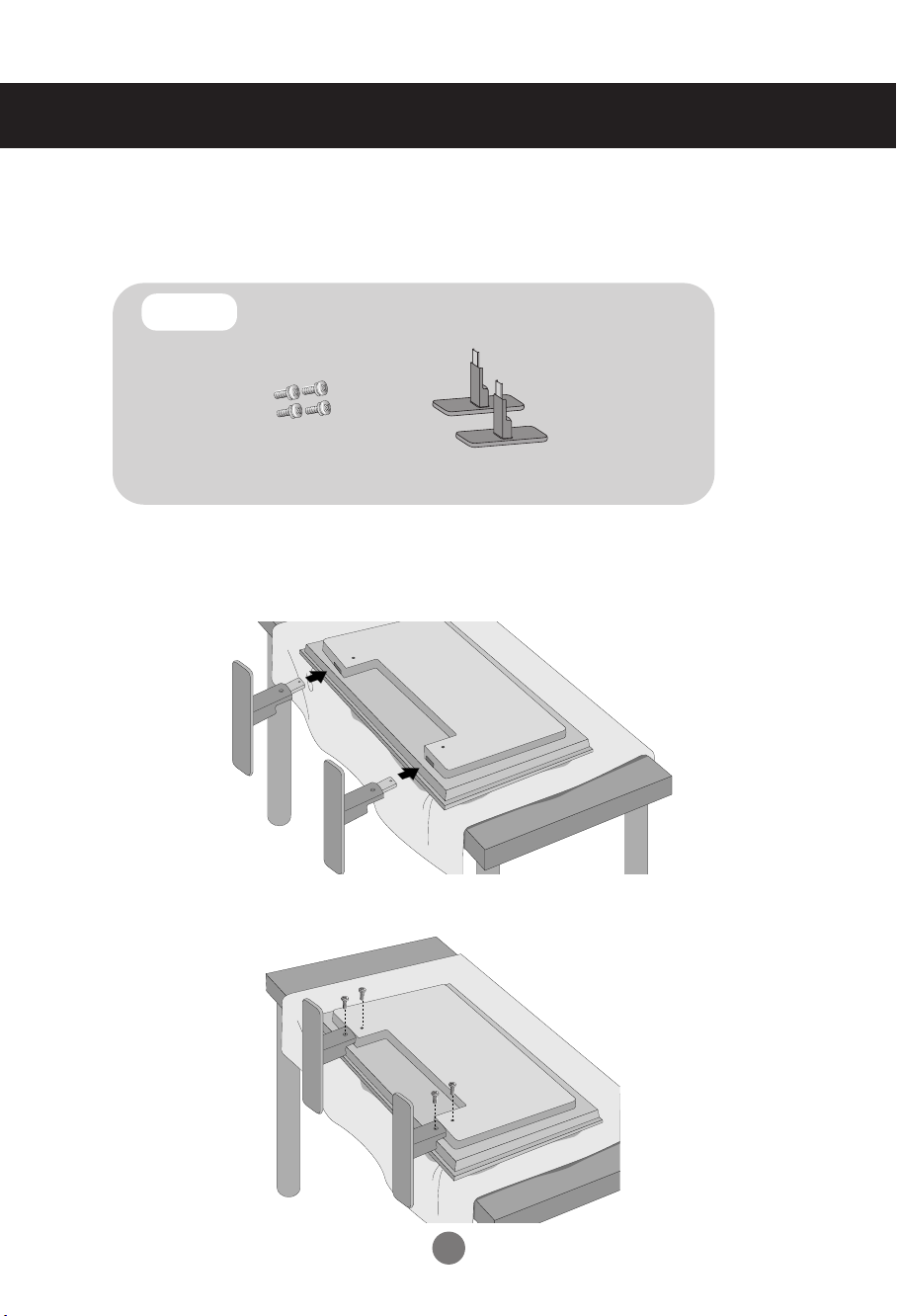
HelveticaTürkAya¤›n ba¤lanmas›
- Sadece baz› modellerde
1.
Aya¤›n parçalar›n› kutusundan ç›kar›n ve resimde gösterildi¤i gibi kurulumunu
yap›n.
Parçalar
2.
Yumuflak bir bezi masa üzerine serin ve ürünü yüzü afla¤› gelecek flekilde
yerlefltirin. Aya¤› afla¤›daki resimde görüldü¤ü gibi yerlefltirin.
‹lk önce afla¤›daki parçalar›n tamam›n›n var oldu¤unu
kontrol edin.
Vida
(4)
Ayak
(2)
3.
Vidalar› kullanarak, aya¤›, ürünün arka taraf›na resimde görüldü¤ü gibi
ba¤lay›n.
1
Page 3
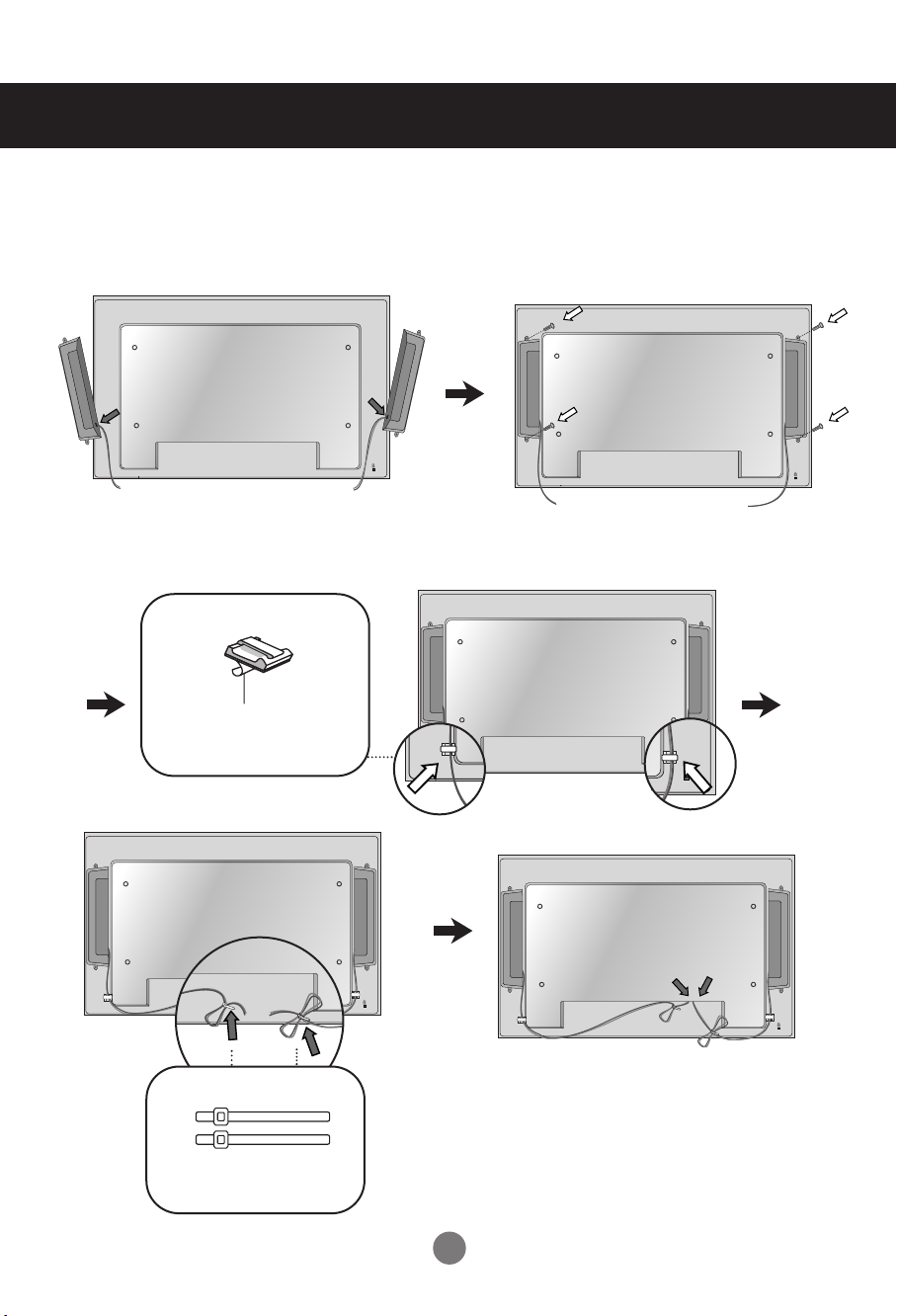
Hoparlörlerin Ba¤lanmas›
-
Sadece baz› modellerde
Ürünü hoparlör üzerine, vidalar› kullanarak monte edin Hoparlör kablolar›n›n
ba¤lanmas›
Hoparlörlerinizi kurduktan sonra, kablo tutucu ve kablo ba¤lar›n› kullanarak
hoparlör kablolar›n› düzenleyin.
Kablo Tutucu
K⤛d› ç›kar›n.
* Bu özellik her modelde olmayabilir.
Kablo ba¤›
*
Bu özellik her modelde
olmayabilir.
Hoparlör kuruldu¤unda.
* Girifl terminalini renk kodlamalar›na uygun
olarak ba¤lay›n.
2
Page 4
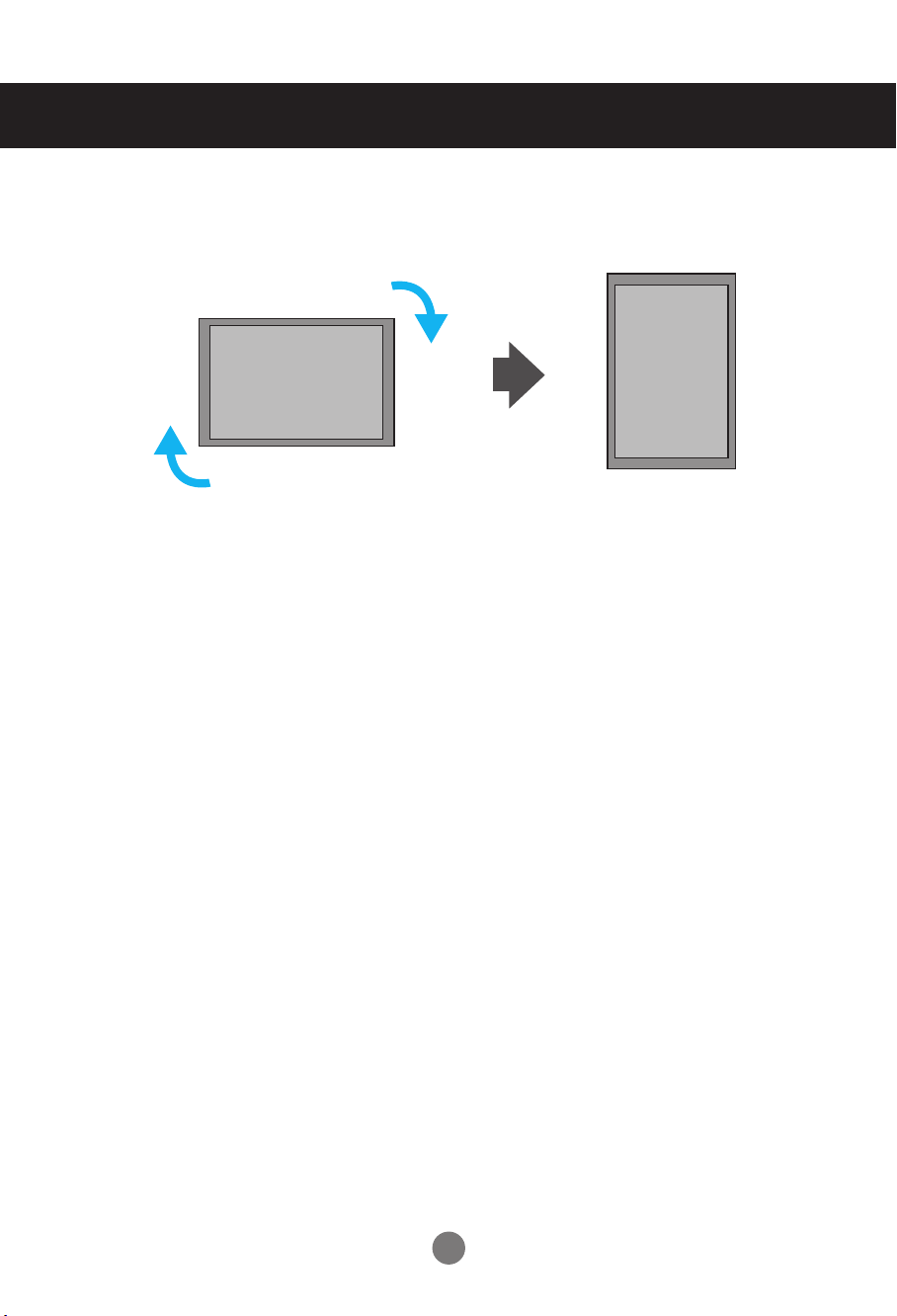
Portre Konumunda Kurulum
-
Sadece baz› modellerde
“ Portre konumu için ürünün ön taraf› esas al›nd›¤›nda, saat yönünde döndürün”
3
Page 5
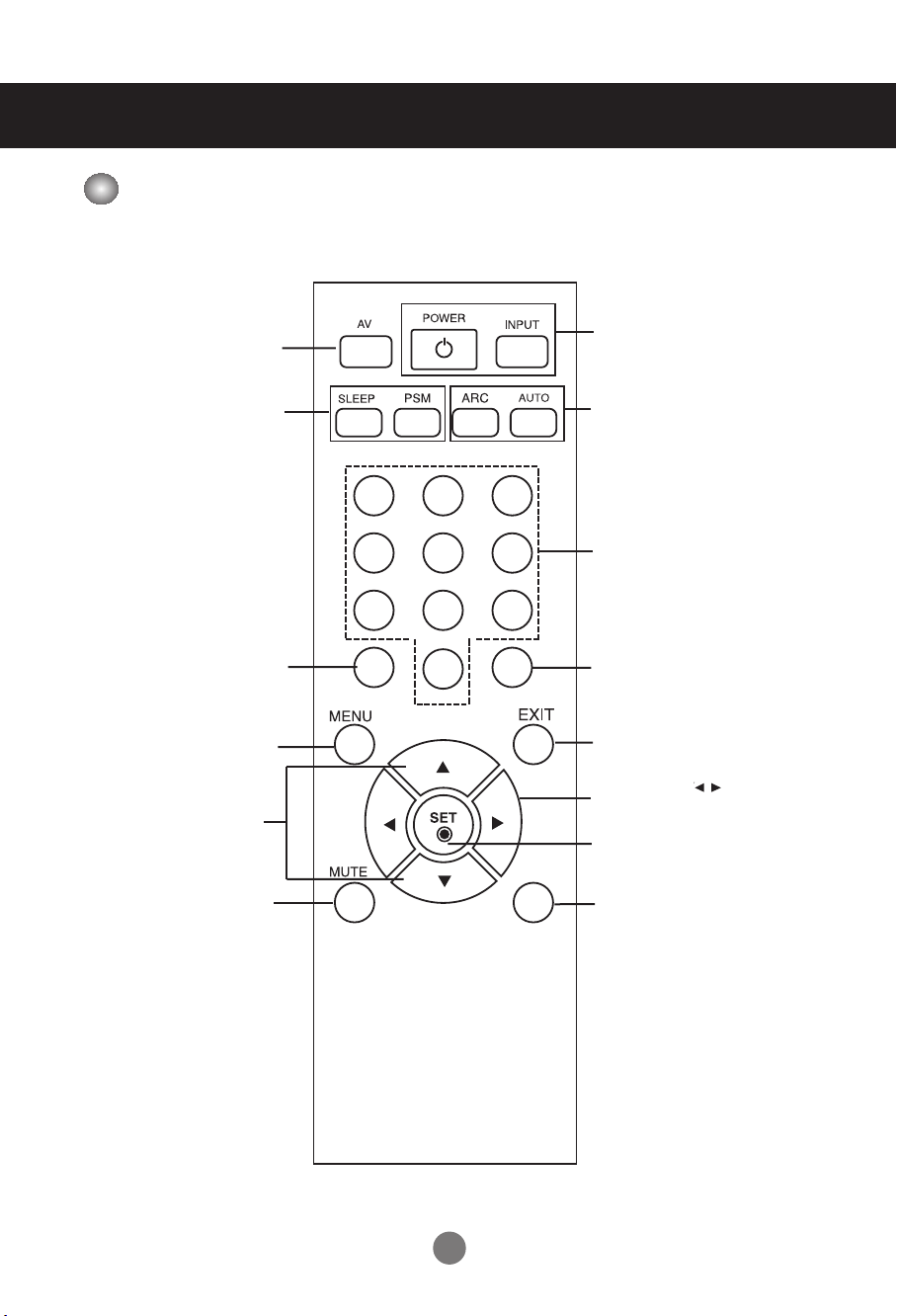
Uzaktan Kumandan›n Kullan›m›
Uzaktan Kumanda Dü¤melerinin Ad›
• POWER On/Off (Güç
Aç›k/Kapal› ) Dü¤mesi
• Input Select (Girdi Seçim)
• AV Dü¤mesi
• Sleep (Uyku) Dü¤mesi
AV, RGB PC,HDMI/DVI,
Component(
Ürün belli bir süre sonra
kendili¤inden otomatik olarak
Bu dü¤meye arka arkaya
basarak uygun bir süre seçin.
- Önceden yap›land›r›lm›fl
video ayarlar› aras›nda geçifl
Desteklenen fonksiyon
Bileflen)
seyrederken
kapanacakt›r.
• PSM Dü¤mesi
yapar
yoktur.
1 2 3
.
4 5 6
7 8
9
0
Dü¤mesi
(Bir sonraki sayfaya bak›n)
• ARC dü¤mesi
Görüntünün enlemesine ve
boylamas›na düzeltilmesi. En ve
boy seçenekleri aras›nda geçifl
yapar.
• Auto (Otomatik) Dü¤mesi
Otomatik ayarlama fonksiyonu
(Sadece say›sal sinyal ile çal›fl›r)
Desteklenen fonksiyon yoktur.
Desteklenen fonksiyon yoktur.
• Menü Dü¤mesi
• UP & Down (Yukar› ve
Afla¤›) dü¤meleri
Yön ayarlamas›n› afla¤›
ve yukar› do¤ru yapar.
• Mute (Sessiz) dü¤mesi
• Exit (Ç›k›fl) Dü¤mesi
•
Volume(
Ses
)
Sesi açar veya k›sar
• Check (Kontrol) Dü¤mesi
*
4
Desteklenen fonksiyon yoktur.
Dü¤mesi
Page 6
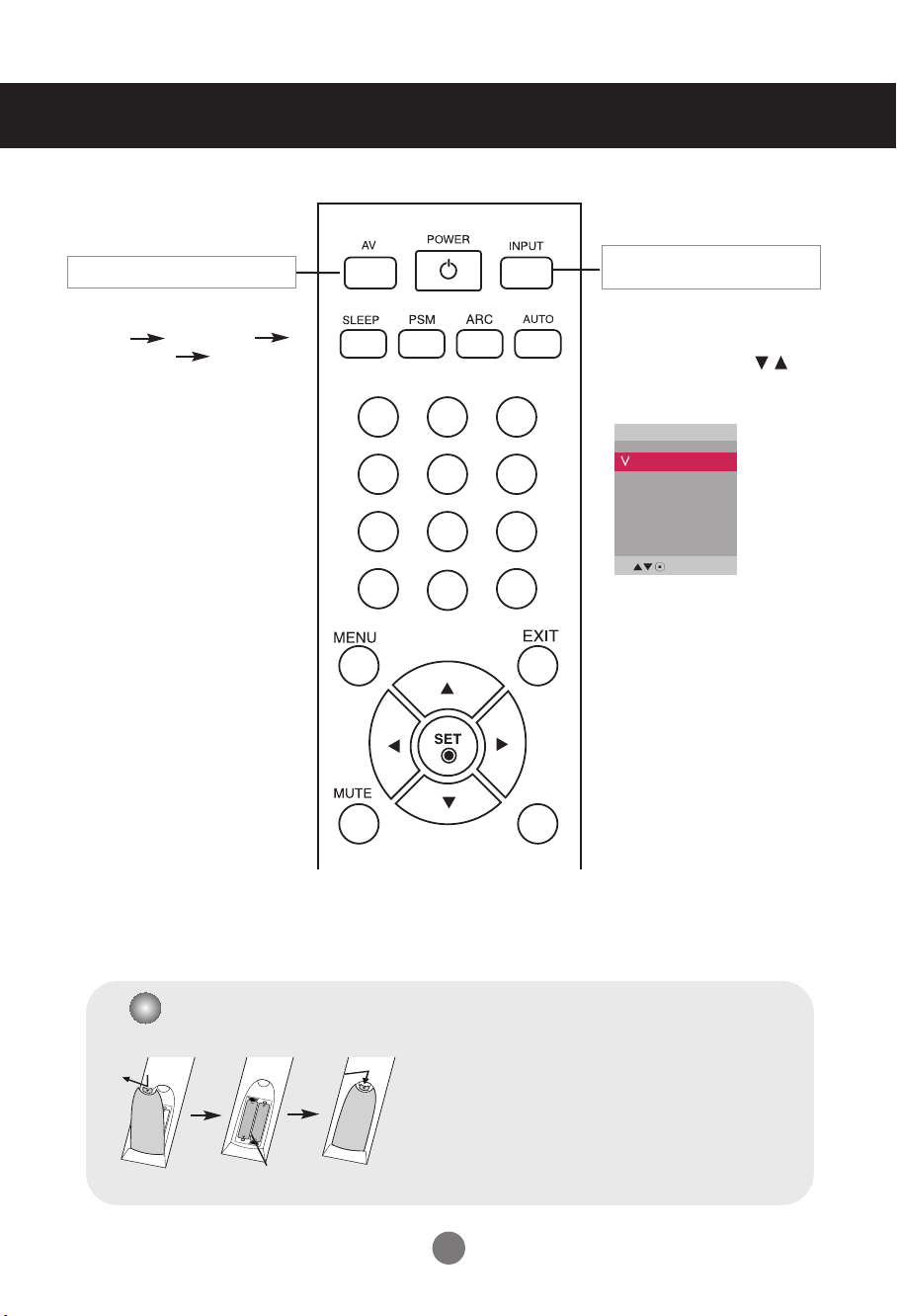
Uzaktan Kumandan›n Kullan›m›
1 2 3
4 5 6
7 8
0
9
*
• AV Dü¤mesi
• Video aras›nda geçifl yapar.
AV
RGB PC HDMI/DVI
Component
• Input Select (Girdi Seçim)
Dü¤mesi
Dü¤meye bir kez
bast›¤›n›zda, afla¤›daki
Girifl Sinyal Penceresi
aç›lacakt›r. Dü¤meyi
kullanarak istedi¤iniz sinyal
tipini seçin.
Input
AV
Component
RGB PC
HDMI/DVI
Pillerin uzaktan kumanda cihaz› içerisine yerlefltirilmesi
1.
Pil bölümünün kapa¤›n› kayd›rarak aç›n.
2.
Pillerin kutuplar›n› do¤ru olarak yerlefltirin (+/-).
Pil bölümünün kapa¤›n› kapat›n.
3.
•
Çevre kirlili¤ini önlemek amac› ile kullan›lm›fl pilleri
geri dönüflüm kutular›na at›n
AAA
Tipi
5
Page 7
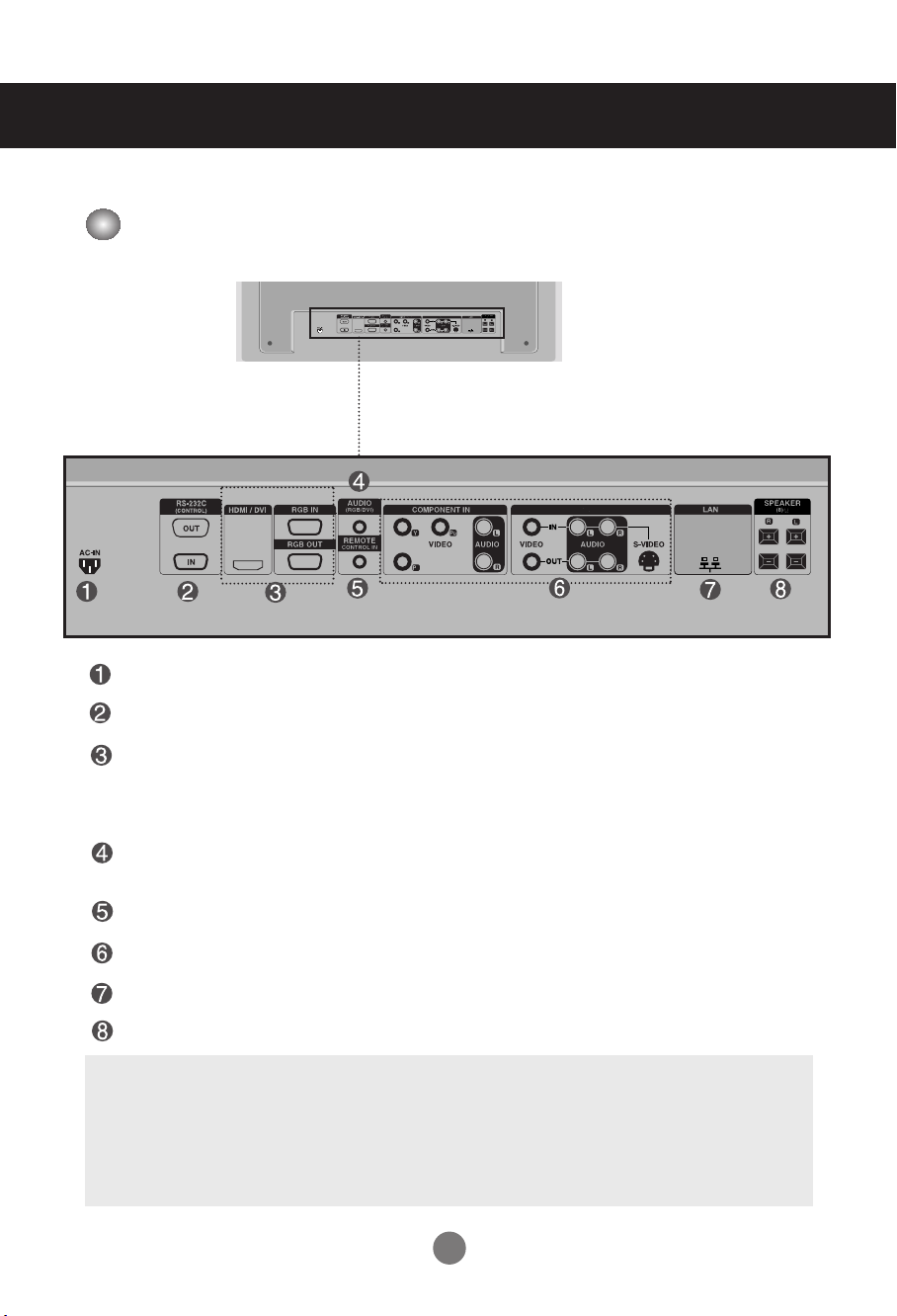
Parçalar›n Adlar› ve Fonksiyonlar›
AV IN/OUT
AV IN/OUT
* Kullan›m K›lavuzu içerisindeki ürünün görünümü gerçek ürün görünümünden farkl› olabilir.
Arkadan Görüntü
Power Connector (G
üç konektörü) : Güç kablosunu ba¤lay›n
RS-232C Seri Ba¤lant› Noktalar›
RGB PC, HDMI/DVI Ba¤lant› Noktalar›
HDMI Yüksek Çözünürlük giriflini ve HDCP’yi (Yüksek Bant Geniflli¤i Say›sal
‹çerik Korumas›) destekler. Baz› ayg›tlar HD (Yüksek Çözünürlük) sinyallerinin
görüntülenmesi için HDCP’ye gereksinim duyarlar.
PC Ses Soketi
Audio kablosunu, PC’nin ses kart›n›n *HAT ÇIKIfi soketine ba¤lay›n.
Kablolu Uzaktan Kumanda Ba¤lant› Noktas›
AV Noktalar›
LAN Noktalar›
Hoparlör Ba¤lant› Noktalar›
*HAT ÇIKIfi
Bir terminal, cihaz içinde yerleflik yükseltici (amplifier) ile birlikte hoparlörle ba¤lamak için
kullan›l›r. PC ses kart› ba¤lant› terminalini ba¤lant› öncesinde kontrol etti¤inizden emin olun. PC ses
kart› ba¤lant› terminalini ba¤lant› öncesinde kontrol etti¤inizden emin olun. PC ses kart›n›n Audio
ç›k›fl› sadece Hoparlör ç›k›fl ile donat›lm›fl ise PC’nin sesini k›s›n.
I
PC ses kart›n›n Audio ç›k›fl›n› desteklemesi durumunda hem Hoparlör Ç›k›fl hem de Hat Ç›k›fl, Hat
Ç›k›fl haline gelerek program›n atlama özelli¤ini kullan›r. (Daha fazla bilgi için Ses Kart› Kullan›m
K›lavuzuna bak›n)
6
Page 8
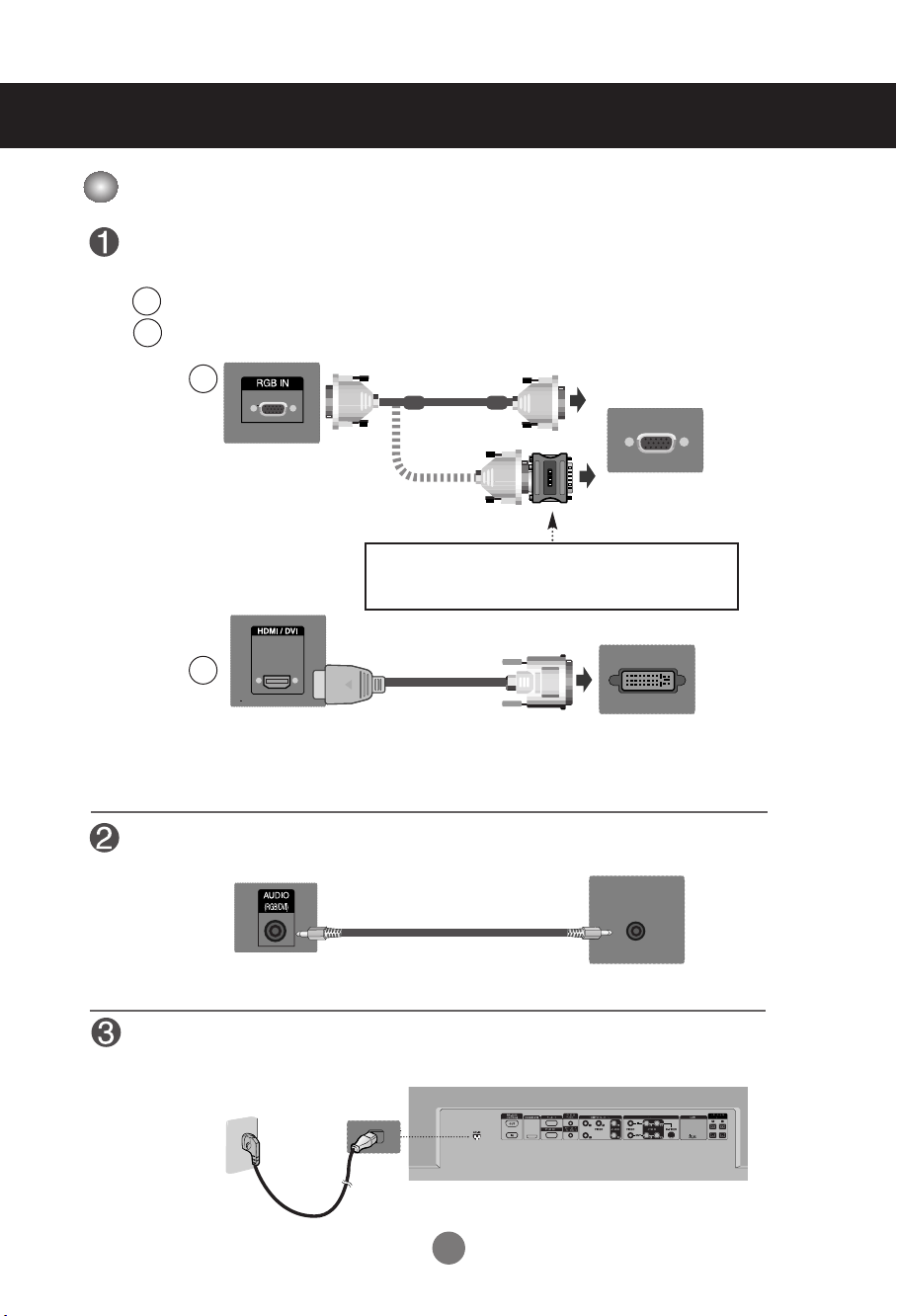
AV IN/OUT
Harici Ayg›tlara Ba¤lanma
PC’niz ile ba¤lant› yaparken
‹lk önce, bilgisayar, ürün ve çevre donan›mlar›n›n hepsinin kapal› oldu¤undan emin
olun. Ondan sonra sinyal girifl kablosunu ba¤lay›n.
D-Sub sinyal girifl kablosu ile ba¤lant› yaparken
A
HDMI den DVI’ya sinyal girifl kablosu ile ba¤lant› yaparken (temin edilmemifltir).
B
A
Bilgisayar
Ürünün arka taraf›.
MAC
Macintosh Adaptörü (temin edilmemifltir.)
Uyumsuz adaptörler sat›fla sunuldu¤undan dolay› Standart
Macintosh adaptörü kullan›n.(De¤iflik sinyal sistemi)
Bilgisayar
B
/
MAC
Ürünün arka taraf›.
* Ürünle uyum sa¤lamas› bak›m›ndan, kullan›c›, ferrit çekirdekli, korumal› sinyal ara yüz
(D-sub 15 pim kablo, DVI kablosu) kablosu kullanmal›d›r
Audio kablosunun ba¤lanmas›
Ürünün arka taraf›.
(Dahil de¤ildir)
Bilgisayar
.
Bilgisayar
Güç kablosunu ba¤lay›n.
Ürünün arka taraf›.
7
Page 9
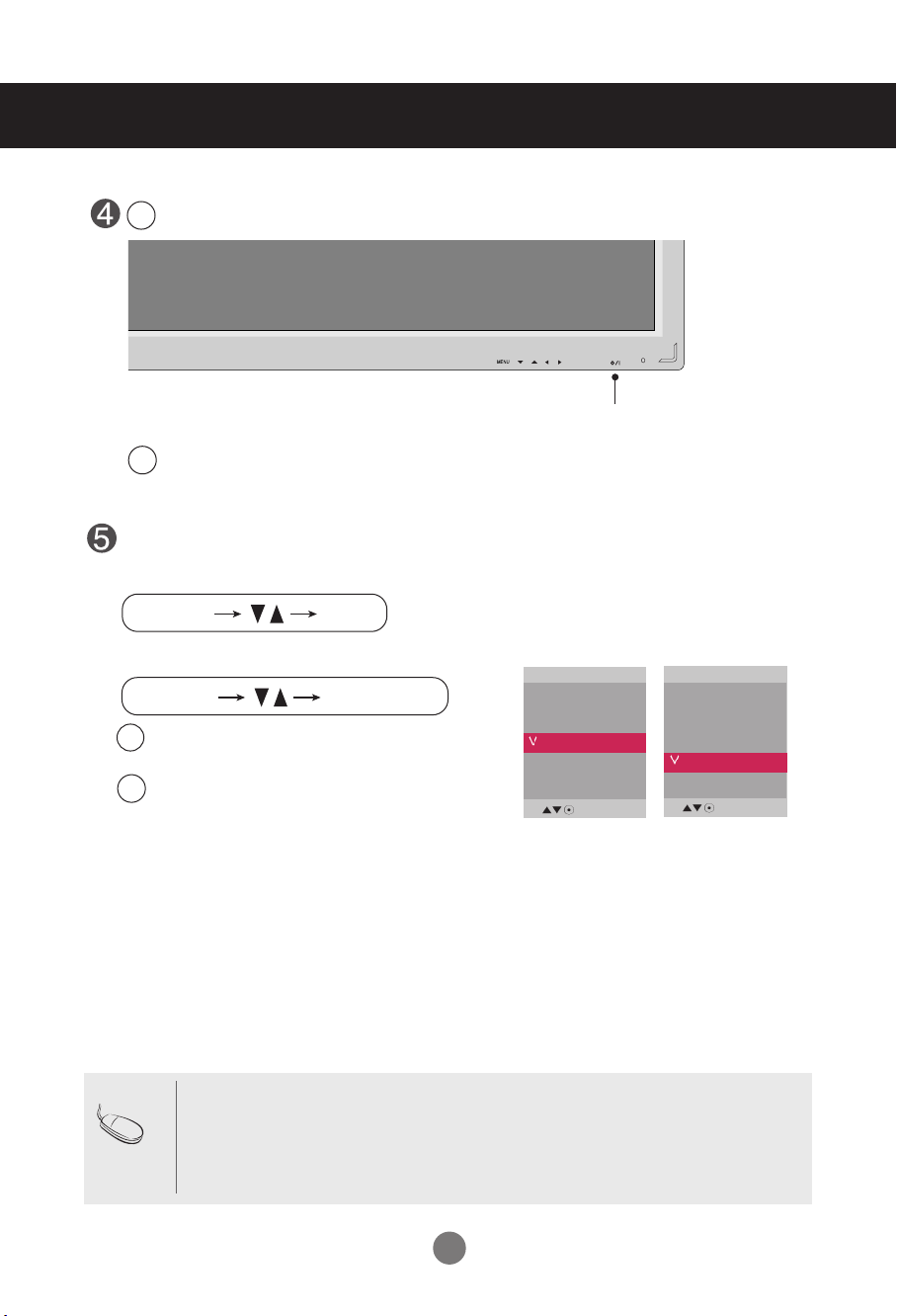
INPUT SET
SOURCE
AUTO/SET
Harici Ayg›tlara Ba¤lanma
1
Ürün üzerindeki güç dü¤mesine basarak gücü aç›n.
Bilgisayar› aç›n.
2
SOURCE
AUTO/SET
Power button(
Güç Dü¤mesi)
Bir girifl sinyali seçin.
Uzaktan kumanda üzerinde bulunan INPUT (G‹R‹fi) dü¤mesine basarak girifl sinyalini
seçin.
Veya, ürünün alt taraf›nda bulunan SOURCE (KAYNAK) dü¤mesine bas›n.
Input
AV
Component
RGB PC
HDMI/DVI
A
D-Sub sinyal girifl kablosu ile ba¤lant› yaparken.
• RGB PC seçin : 15-pin D-Sub analog sinyal.
B
HDMI den DVI’ya sinyal girifl kablosu ile ba¤lant›
yaparken.
• HDMI/DVI seçin: HDMI den DVI’ya Say›sal sinyal
Input
AV
Component
RGB PC
HDMI/DVI
Not
•
‹ki bilgisayar›n ba¤lanmas›
Sinyal kablolar›n› her bir bilgisayara ba¤lay›n (HDMI’dan DVI’ya ve D-Sub)
Uzaktan kumanda üzerinde bulunan INPUT (G‹R‹fi) dü¤mesine basarak kullan›lacak
olan bilgisayar› seçin.
• Do¤rudan duvar üstünde bulunan Topraklanm›fl güç ç›k›fl›na veya topraklanm›fl bir
güç baras›na ba¤lay›n.
8
Page 10
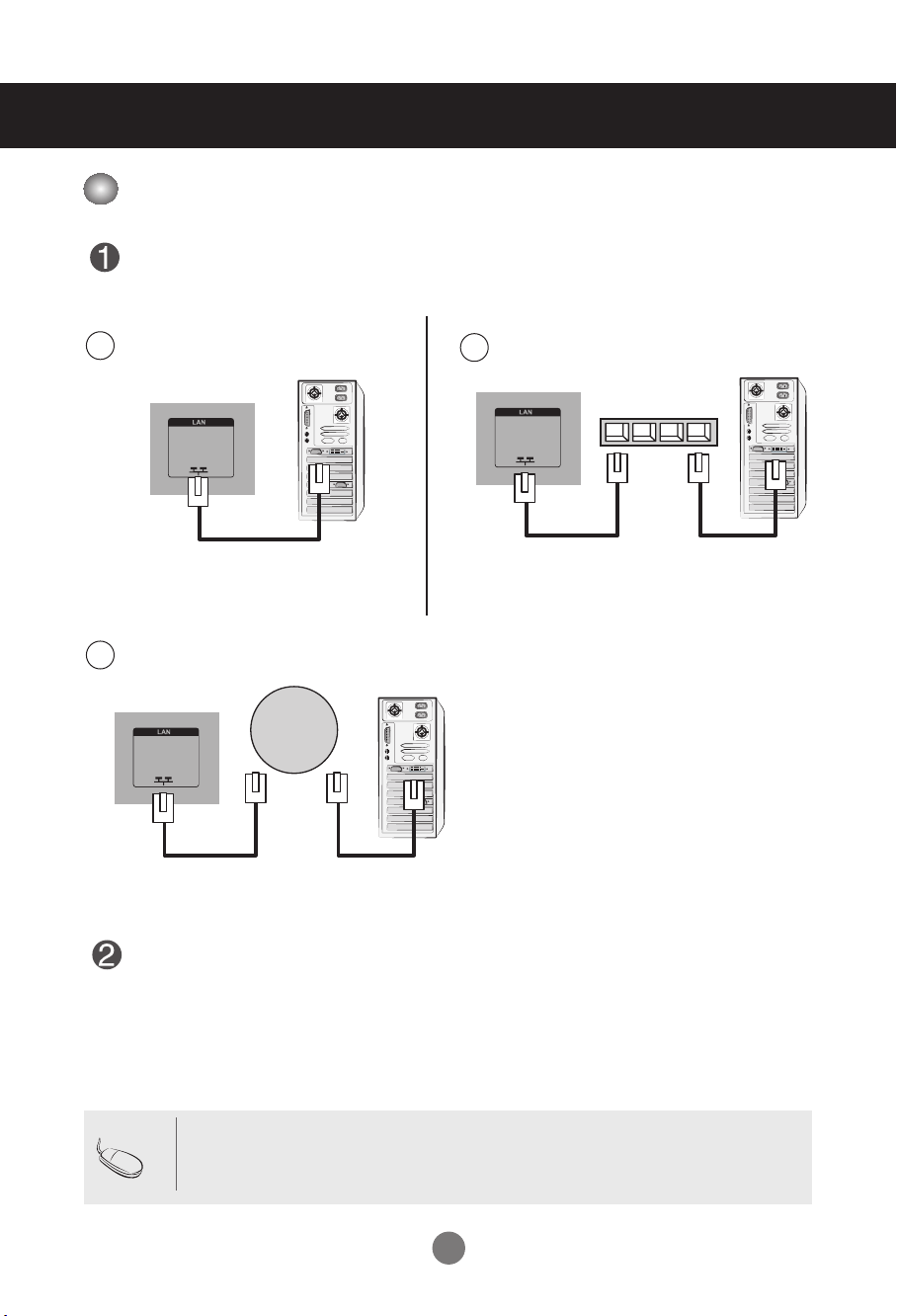
Harici Ayg›tlara Ba¤lanma
Network
LAN kullan›m› esnas›nda
LAN kablosunu afla¤›daki flekilde gösterildi¤i gibi ba¤lay›n.
Bir bilgisayara ba¤larken
A
Ürün
C
‹nternetin kullan›lmas›.
Ürün
.
Bilgisayar
Bilgisayar
Bir a¤a ba¤larken.
B
Ürün
Dü¤me
Bilgisayar
LAN kablosunu ba¤lay›n ve CD üzerinde bulunan E-z Net Manager Program›n› yükleyin.
Program hakk›nda daha fazla bilgi edinmek için verilmifl bulunan CD_ROM da yer alan
e-Z Net K›lavuzuna bak›n.
•
Not
LAN kullan›m› ile bilgisayar›n›z ve monitor aras›nda iletiflim kurulmufl olacak ve
böylelikle PC ve monitor üzerindeki OSD menülerini kullanabileceksiniz.
9
Page 11
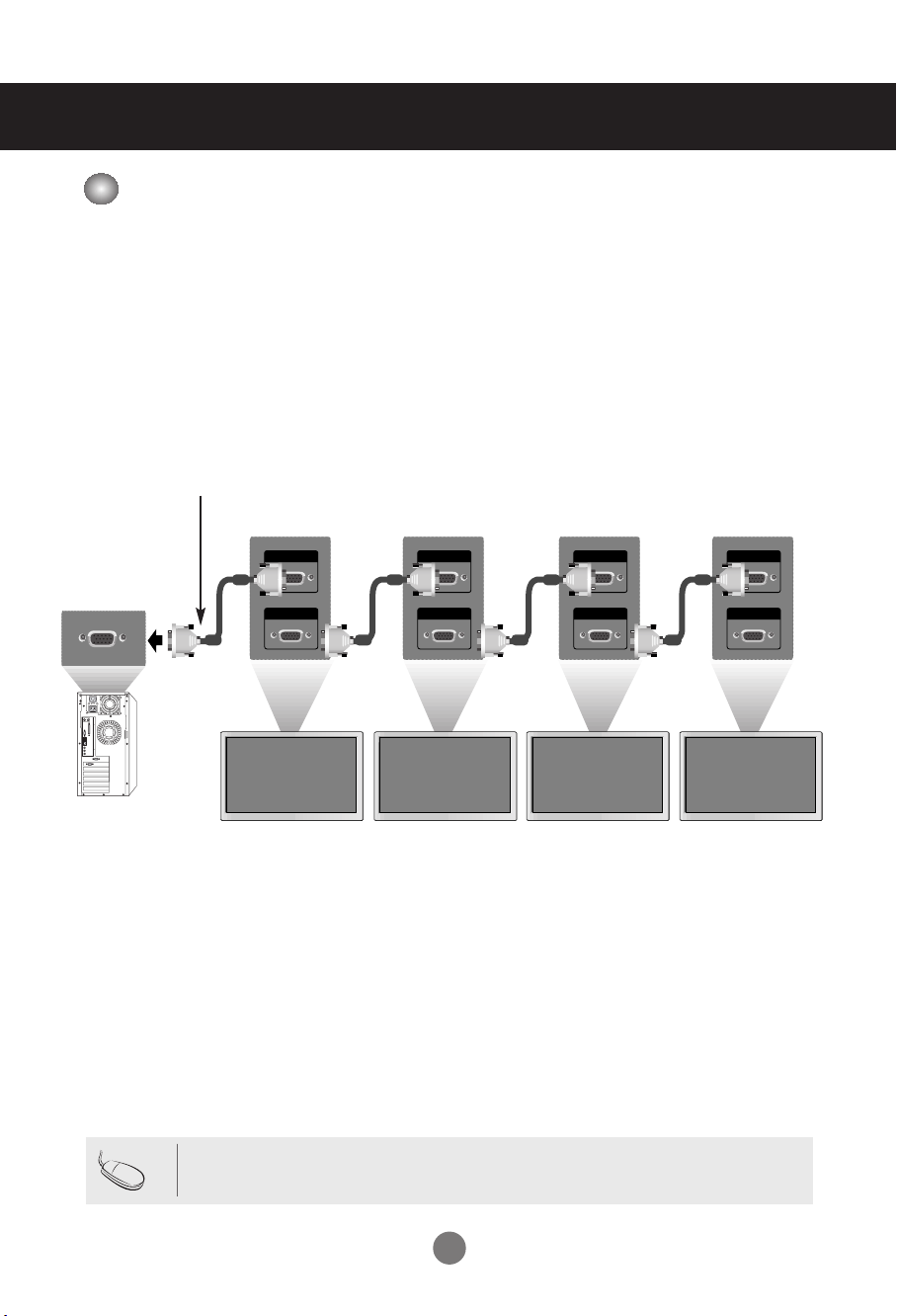
RGB IN
RGB OUT
RGB IN
RGB OUT
RGB IN
RGB OUT
RGB IN
RGB OUT
Harici Ayg›tlara Ba¤lanma
Zincirleme Dizim Monitörler
Bu fonksiyonu, bir bilgisayar›n ANALOG RGB giriflini di¤er bir ürün üzerinde görüntülemek
istedi¤inizde kullan›n.
• Birbirine ba¤l› de¤iflik ürünlerin kullan›lmas›na yönelik
Sinyal girifl kablosunun (15-pim D-sub Sinyal Kablosu) bir ucunu ürün1’in RGB OUT
konektörüne di¤er ucunu ise di¤er ürünlerin RGB IN konektörüne ba¤lay›n.
15-pin D-Sub Sinyal Kablosu
PC
Bilgisayar
Not
Ürün 1
Ürün 2
Ürün 3
Ürün 4
• Çoklu ba¤lama girifl/ç›k›fl ard› ard›na yap›lan formatta kay›p yaratmayan kablolar
önerilmektedir.
Bir kablo da¤›t›c›s› kullanman›z› öneririz.
10
Page 12
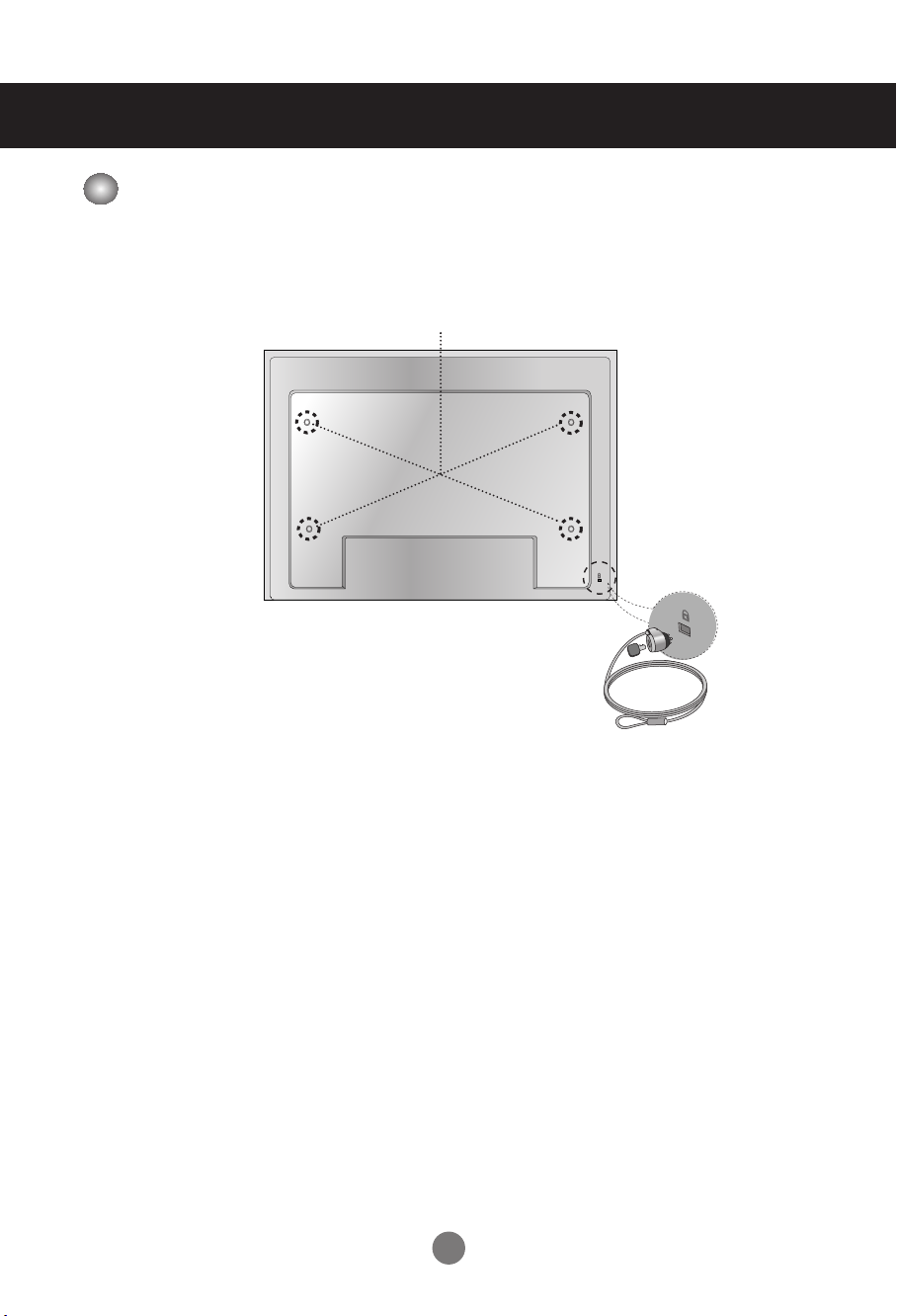
Harici Ayg›tlara Ba¤lanma
VESA FDMI Duvar Üstü Kurulum
Bu ürün VESA FDMI uyumlu kurulum ara yüzünü desteklemektedir. Bu ba¤lama parçalar›
LG taraf›ndan sat›lmamaktad›r ve ayr›ca al›nmas› gerekmektedir. Duvar ba¤lama
parçalar›n›n kurulumu için verilen talimatlar› daha fazla bilgi için okuyun.
Kensington Güvenlik Yuvas›
Ünite, arkas›nda yer alan Kensington Güvenlik
Sistemi konektörü ile donat›lm›flt›r. Kablo ve kilit
ayr›ca temin edilebilir ve LG taraf›ndan
sat›lmamaktad›r.
Daha fazla bilgi için Kensington flirketinin web
sitesini http://www.kensington.com adresinde
ziyaret edebilirsiniz.
11
Page 13
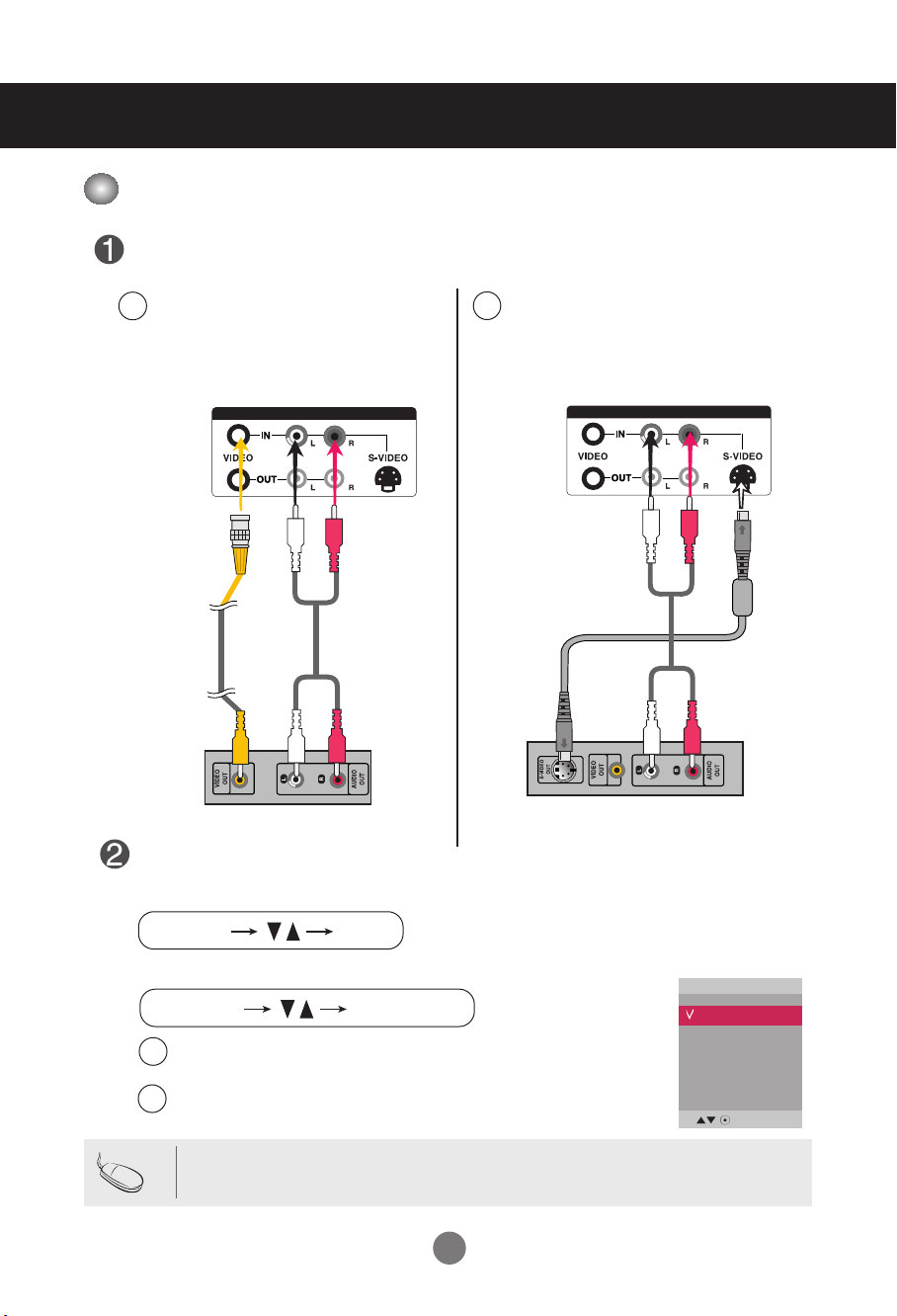
Harici Ayg›tlara Ba¤lanma
AUDIO
AV IN/OUT
INPUT SET
SOURCE
AUTO/SET
AUDIO
AV IN/OUT
Video Girifl
Video kablosunu ve daha sonra güç kablosunu afla¤›daki flekilde gösterildi¤i flekilde
ba¤lay›n (Bak›n›z sayfa 7).
BNC kablo ile ba¤lant› yap›ld›¤›nda.
A
• Girifl terminalini renk kodlamalar›na
uygun olarak ba¤lay›n.
Ürün
S-Video kablo ile ba¤lant› yap›ld›¤›nda.
B
• S-Video input terminaline ba¤layarak
yüksek görüntü kalitesine sahip filmleri
izleyebilirsiniz.
Ürün
Audio Kablosu
(dahil de¤ildir)
BNC Kablo
(dahil de¤ildir)
VCR/DVD Al›c›s›
Audio Kablosu
(dahil de¤ildir)
VCR/DVD Al›c›s›
Bir girifl sinyali seçin.
Uzaktan kumanda üzerinde bulunan INPUT (G‹R‹fi) dü¤mesine basarak girifl
sinyalini seçin.
Veya, ürünün alt taraf›nda bulunan SOURCE (KAYNAK) dü¤mesine bas›n.
A
BNC kablo ile ba¤lant› yap›ld›¤›nda.
• AV Seçin.
B
S-Video kablo ile ba¤lant› yap›ld›¤›nda.
• AV Seçin.
Not
•
BNC kablosunun S-Video kablosu ile beraber ba¤lanmas› durumunda, S-Video girifli
öncelikli olacakt›r.
S-Video Kablosu
(dahil de¤ildir)
Input
AV
Component
RGB PC
HDMI/DVI
12
Page 14
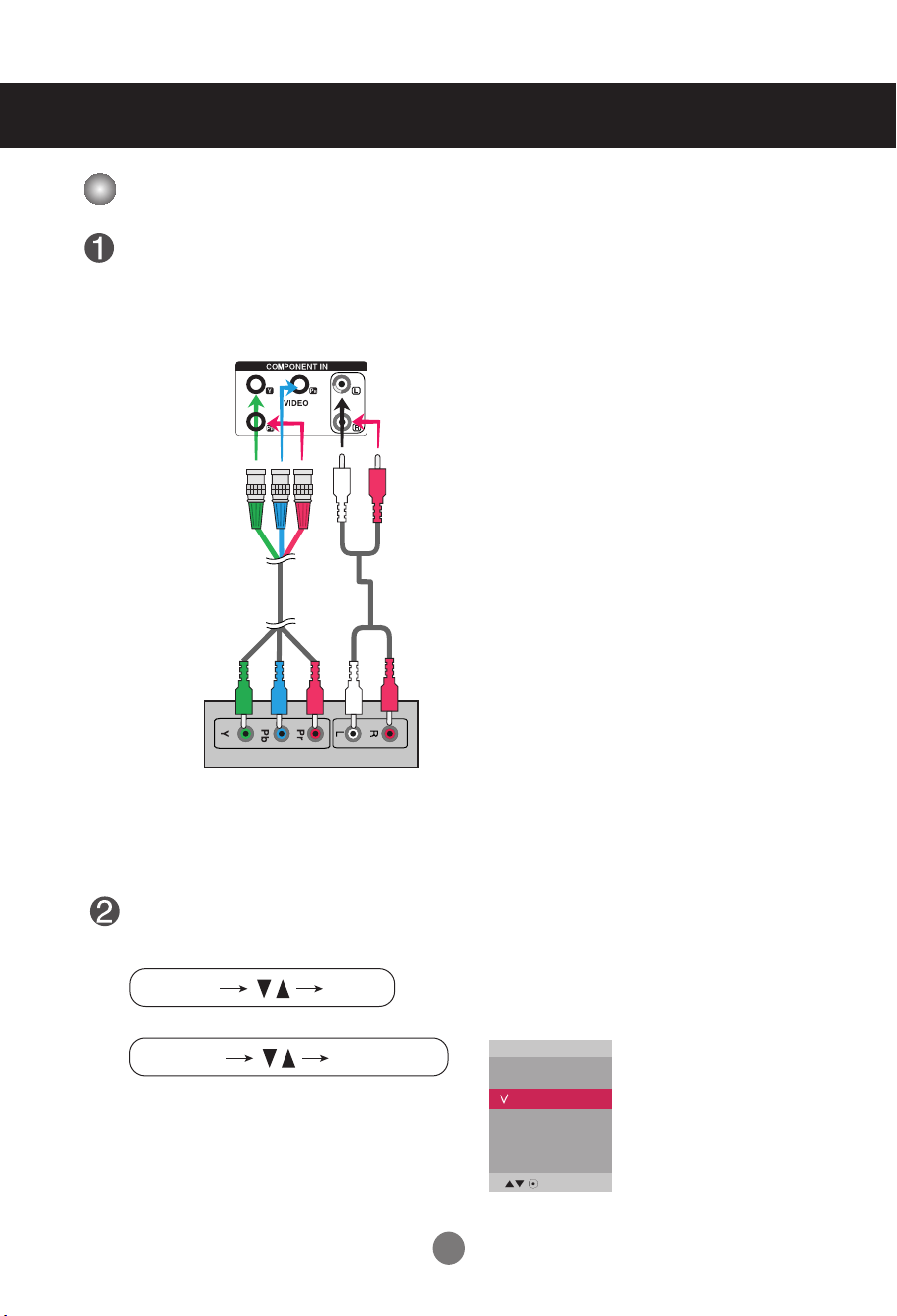
AUDIO
INPUT SET
SOURCE
AUTO/SET
Harici Ayg›tlara Ba¤lanma
(
Bileflen Girifl
Video/Audio kablosunu ve daha sonra güç kablosunu afla¤›daki flekilde gösterildi¤i
flekilde ba¤lay›n (Bak›n›z sayfa 7).
• Girifl terminalini renk kodlamalar›na uygun olarak ba¤lay›n.
480p/576p/720p/1080p/1080i/480i/576i)
Ürün
BNC Kablo
(dahil de¤ildir)
Audio Kablosu
(dahil de¤ildir)
HDTV Al›c›s›
Not
- Baz› ayg›tlar HD (Yüksek Çözünürlük) sinyallerinin görüntülenmesi için HDCP’ye gereksinim
duyarlar.
- Bileflen HDCP’yi desteklemez.
Bir girifl sinyali seçin.
Uzaktan kumanda üzerinde bulunan INPUT (G‹R‹fi) dü¤mesine basarak girifl
sinyalini seçin.
Veya, ürünün alt taraf›nda bulunan SOURCE (KAYNAK) dü¤mesine bas›n.
Input
AV
• Bileflen (
Component )
’yi Seçin
Component
RGB PC
HDMI/DVI
13
Page 15
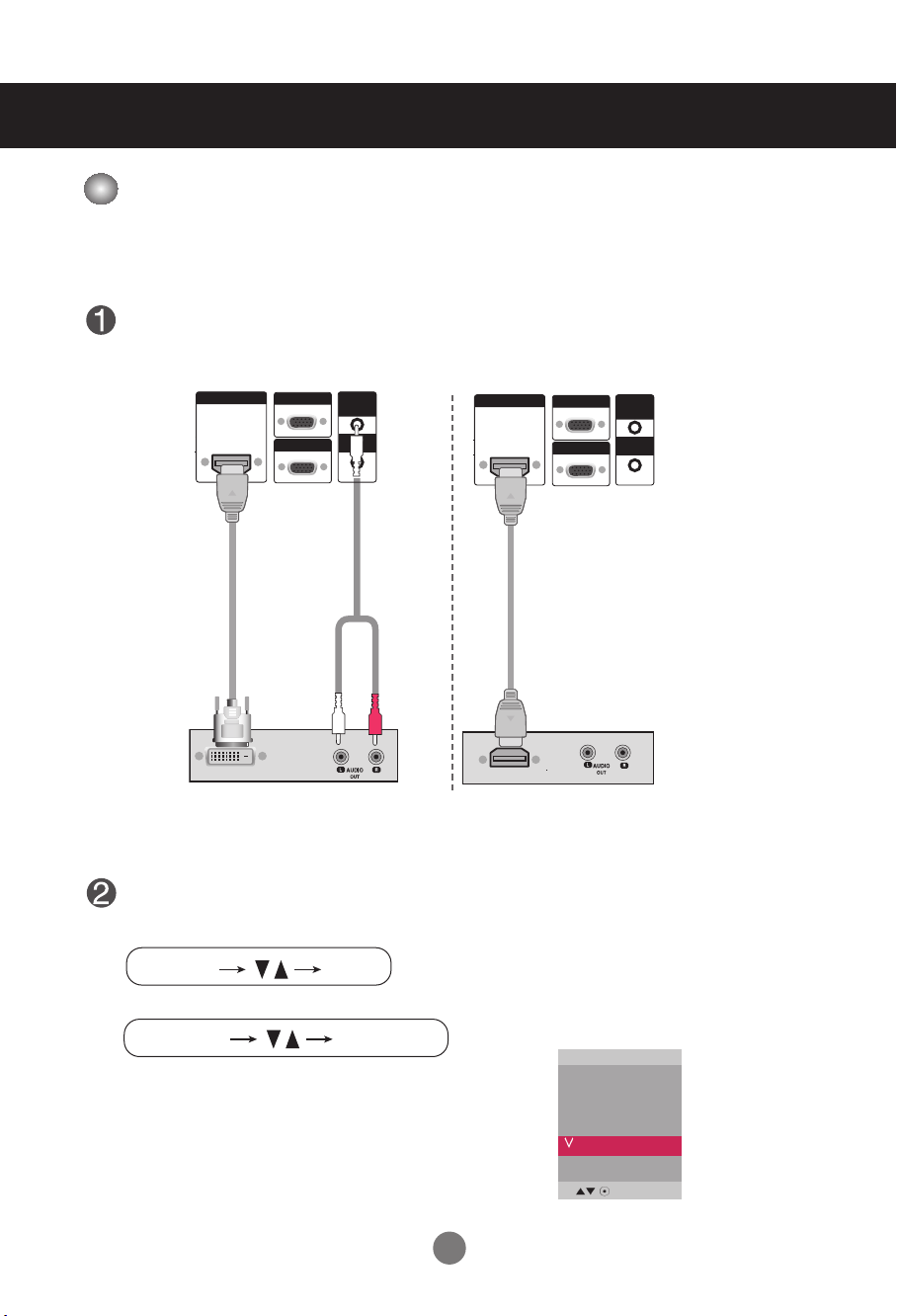
INPUT SET
SOURCE
AUTO/SET
Harici Ayg›tlara Ba¤lanma
HDMI Girifl
-
HDMI Yüksek Çözünürlük giriflini ve HDCP’yi (Yüksek Bant Geniflli¤i Say›sal ‹çerik
(480p/576p/720p/1080i/1080p)
Korumas›) destekler. Baz› ayg›tlar HD (Yüksek Çözünürlük) sinyallerinin görüntülenmesi
için HDCP’ye gereksinim duyarlar.
Video/Audio kablosunu ve daha sonra güç kablosunu afla¤›daki flekilde gösterildi¤i
flekilde ba¤lay›n (Bak›n›z sayfa 7).
HDMI/DVI IN
HDMI’den
DVI’ya kablo
(dahil de¤ildir)
Ürün
RGB IN
RGB OUT
AUDIO
(RGB/DVI)
REMOTE
CONTROL IN
RCA-PC
Audio Kablo
Ürün
HDMI/DVI IN
RGB IN
RGB OUT
HDMI sinyal Kablosu
(dahil de¤ildir)
AUDIO
(RGB/DVI)
REMOTE
CONTROL IN
Bir girifl sinyali seçin.
Uzaktan kumanda üzerinde bulunan INPUT (G‹R‹fi) dü¤mesine basarak girifl
sinyalini seçin.
Veya, ürünün alt taraf›nda bulunan SOURCE (KAYNAK) dü¤mesine bas›n.
HDMI den DVI’ya sinyal girifl kablosu ile ba¤lant yaparken.
HDMI sinyal girifl kablosu ile ba¤lant› yaparken.
• HDMI/DVI seçin
VCR/DVD/Video Modemi
VCR/DVD/Video Modemi
Not : Dolby Digital ses sistemi desteklenmez.
14
Input
AV
Component
RGB PC
HDMI/DVI
Page 16
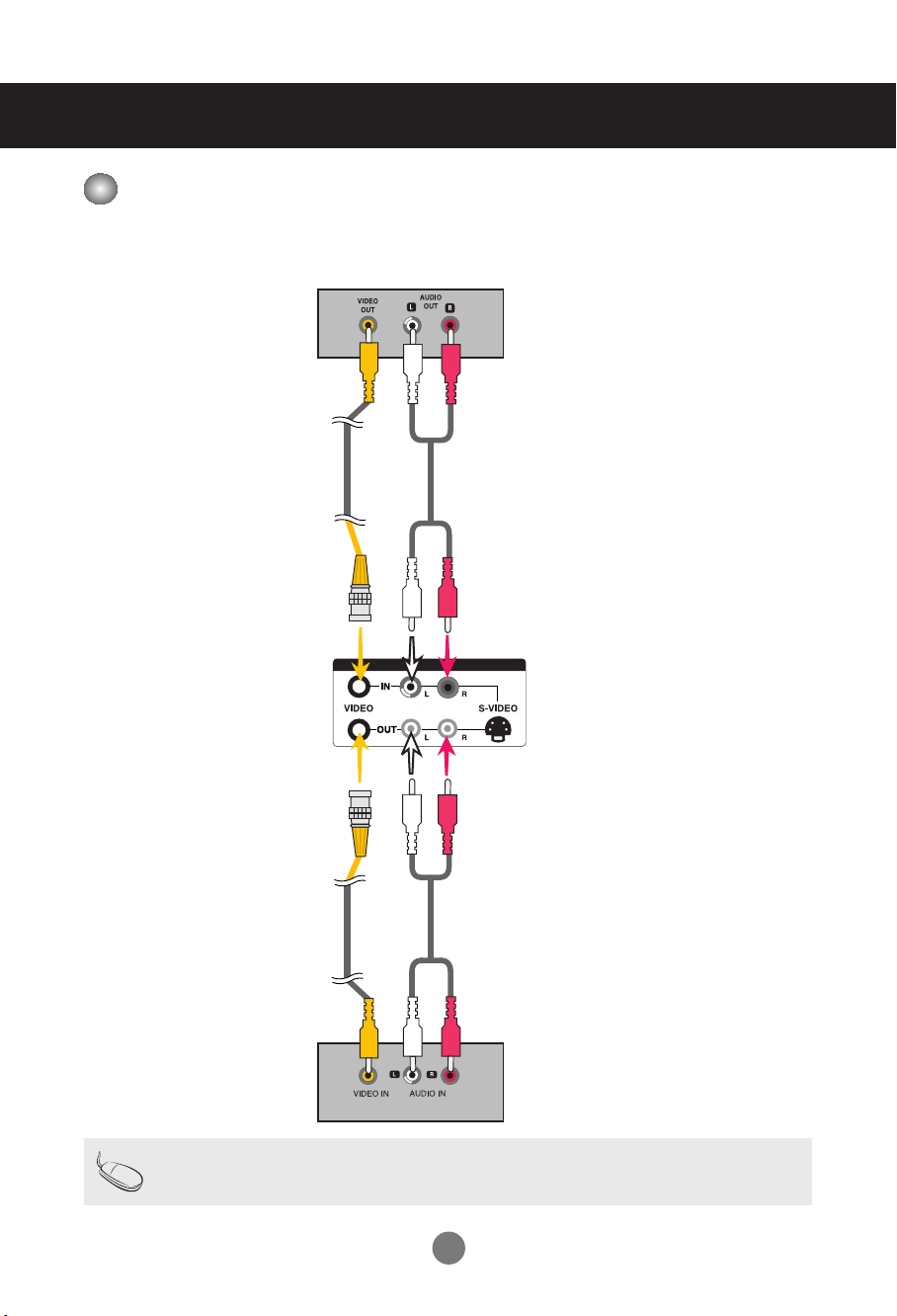
AUDIO
AV IN/OUT
Harici Ayg›tlara Ba¤lanma
AV Ç›k›fllar›n›n ‹zlenmesi
- AV girifl kullan›ld›¤›nda AV Ç›k›fl’› di¤er monitörlere ba¤layabilirsiniz.
Video/TV
BNC Kablo
(dahil de¤ildir)
BNC Kablo
(dahil de¤ildir)
Audio Kablosu
(dahil de¤ildir)
Ürün
Audio Kablosu
(dahil de¤ildir)
Not
Video/TV
• Çoklu ba¤lama girifl/ç›k›fl ard› ard›na yap›lan formatta kay›p yaratmayan kablolar
önerilmektedir.
Bir kablo da¤›t›c›s› kullanman›z› öneririz.
.
15
Page 17
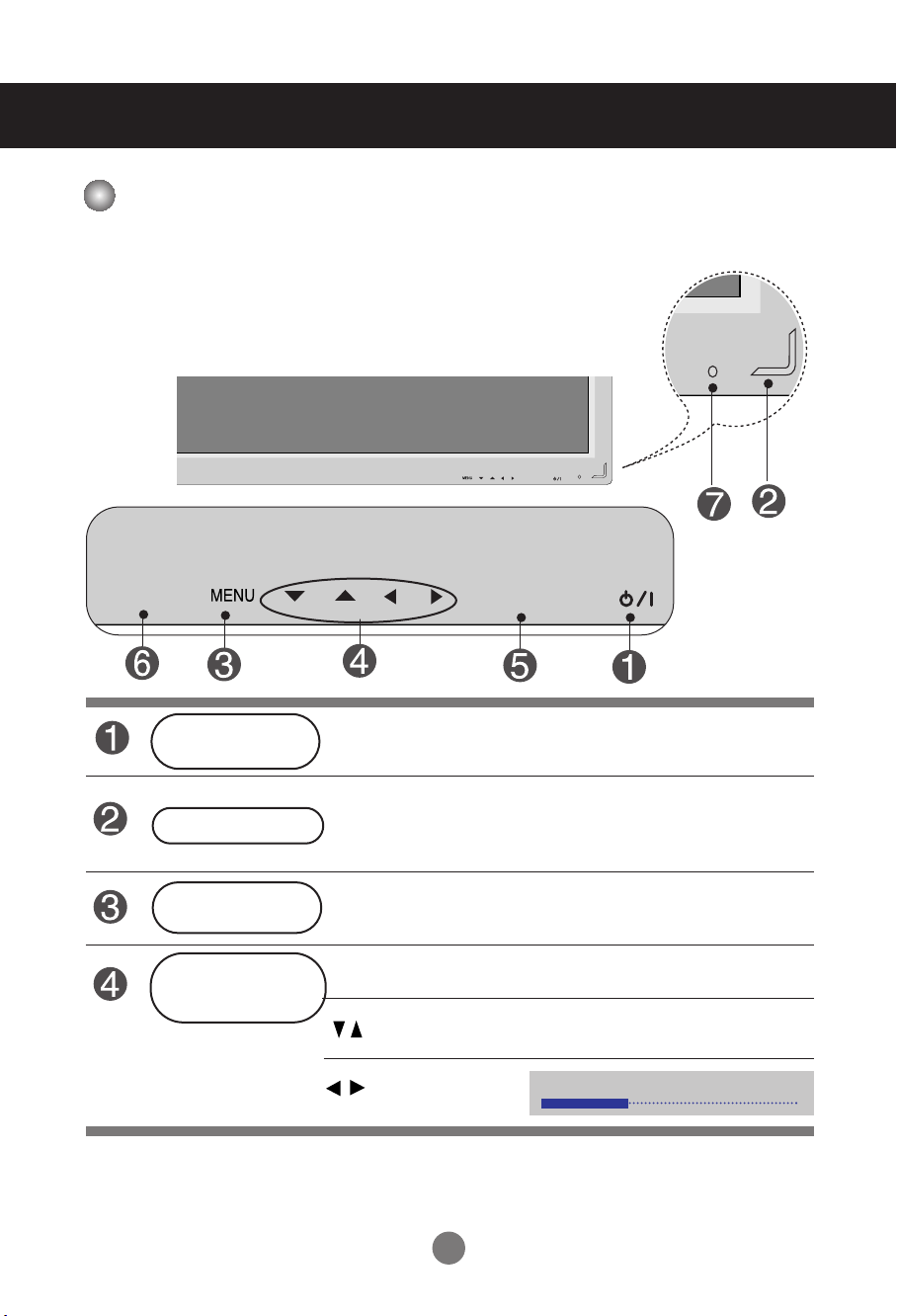
Kullan›c› Menüleri
AUTO/SET
SOURCE
Ekran Ayarlama Seçenekleri
Power (
Güç)
Dü¤mesi
Güç Göstergesi
MENÜ)
MENU(
Dü¤mesi
OSD Seçme /
Ayarlama Dü¤mesi
SOURCE
•
Bu dü¤meye basarak gücü aç›n. Bu dü¤meye tekrar basarak
cihaz›n›z›
• Görüntüleme cihaz› normal çal›flt›¤› sürece bu gösterge lambas›
mavi olarak yanmaktad›r (aç›k modda). Görüntüleme Enerji
Tasarruf modunda ise gösterge ›fl›¤›n›n rengi amber rengine
dönmektedir.
•
Bu dü¤meyi kullanarak OSD (Ekran Üstü Menü) menü ekran›n›
aç›p
•
Bu dü¤meyi bir ikon seçmekte veya OSD ekran›nda ayarlamalar
yapmak için kullanabilirsiniz.
•
Alt ve üst taraf› ayarlay›n.
AUTO/SET
•
Sesi ayarlay›n.
16
Volume
35
Page 18
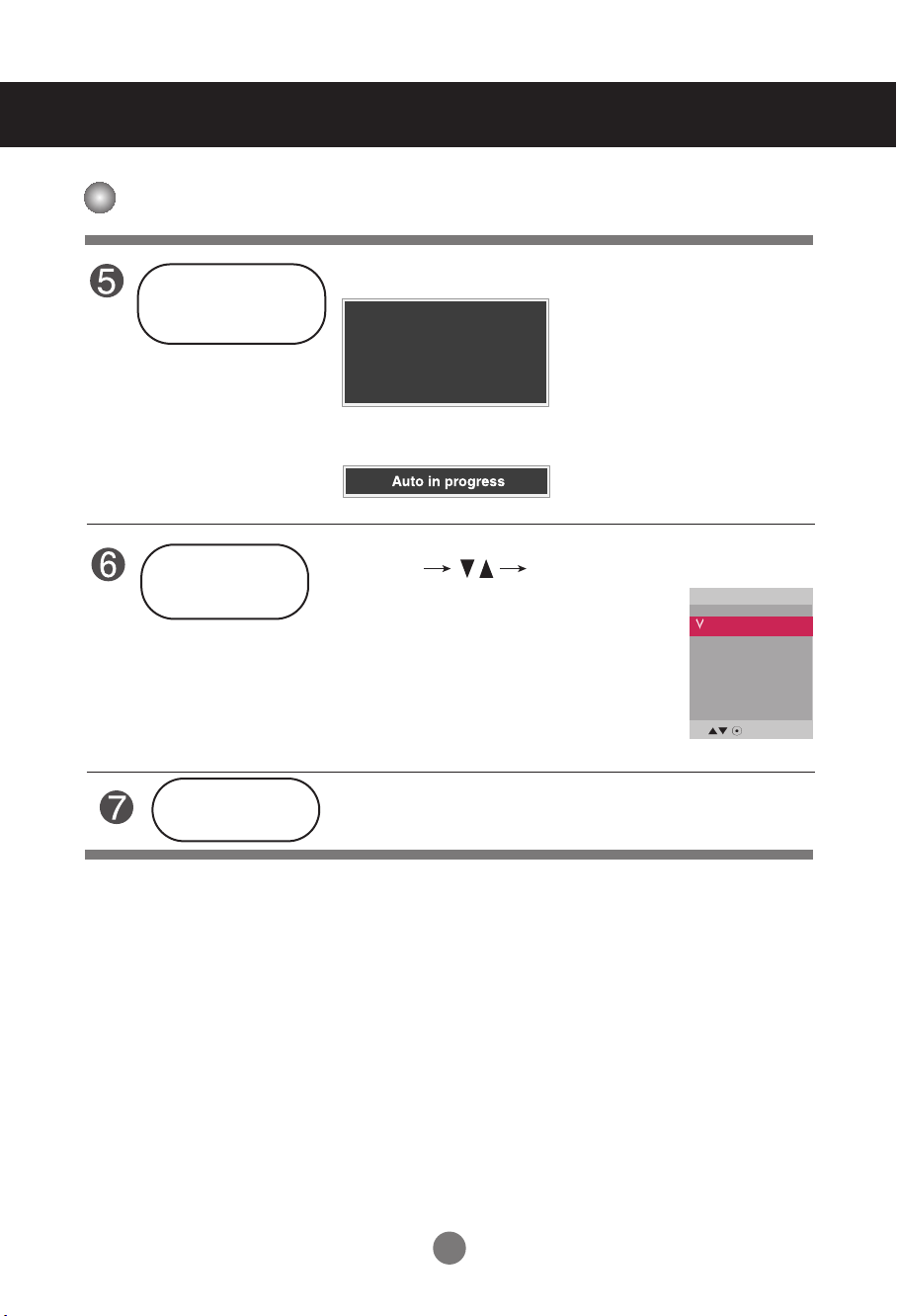
SOURCE
AUTO/SET
Auto in progress
For opimal display change
resolution to 1920 x 1080
Kullan›c› Menüleri
Ekran Ayarlama Seçenekleri
[
AUTO/SET Button
OTOMAT‹K/AYAR
(
Dü¤mesi
)
SOURCE Button
(KAYNAK Dü¤mesi)
Bilgisayar Analog Sinyali için
[1920 x 1080 seçildi¤inde]
- Girdiler aras›ndan seçer.
AV
Component HDTV, DVD
RGB PC
HDMI/DVI
]
Kompozit Video, Ayr› Video
15-pin D-Sub analog sinyal.
Say›sal Sinyal
Input
AV
Component
RGB PC
HDMI/DVI
IR Receiver
(IR Al›c›s›)
• Buras› ünitenin uzaktan kumanda cihaz›ndan gelen sinyalleri
ald›¤› noktad›r.
17
Page 19
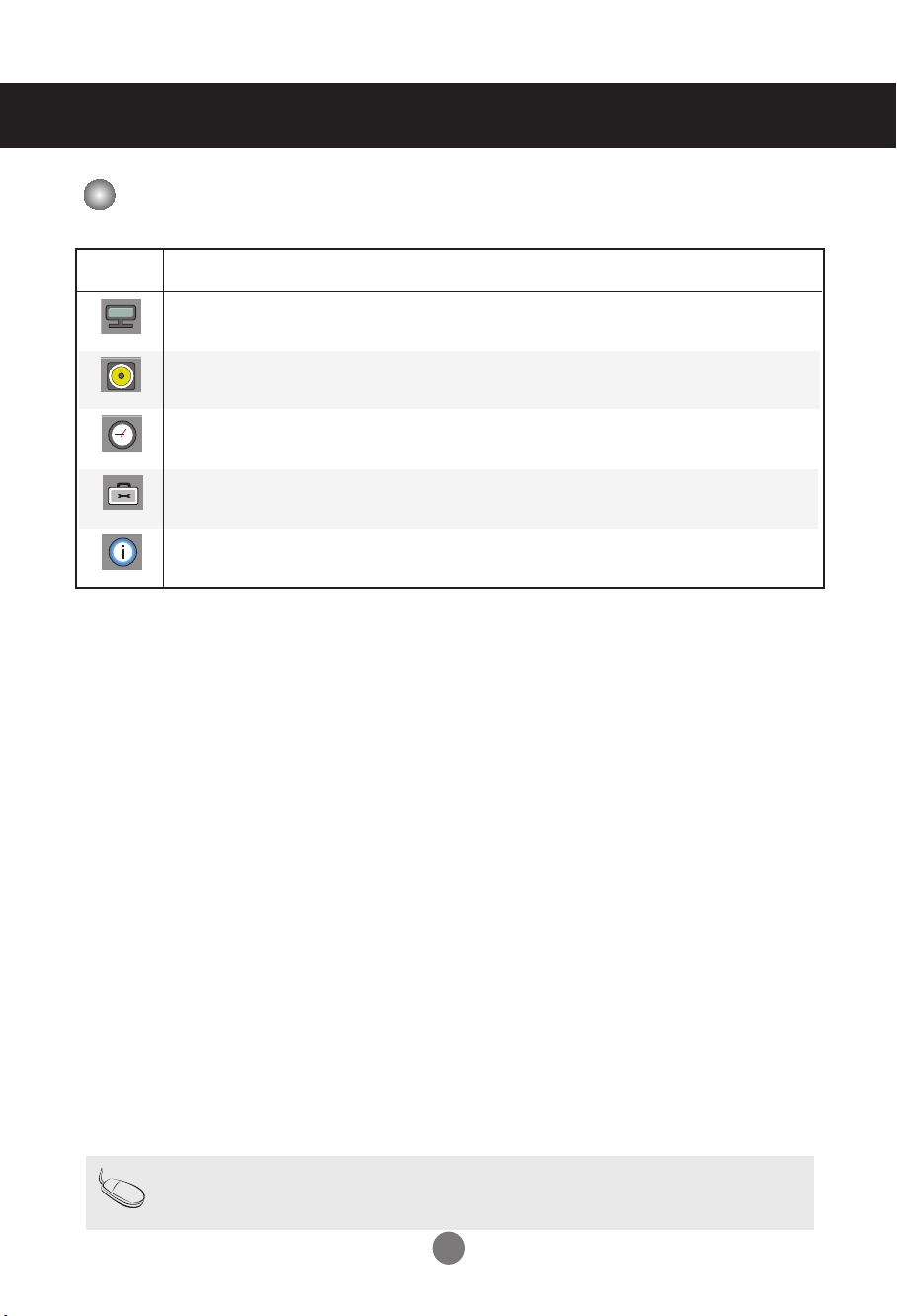
Kullan›c› Menüleri
OSD Menüsü
‹kon Fonksiyon Tan›m›
Ekran Parlakl›¤›n›, kontrast› ve rengi tercihinize göre ayarlar.
Picture
Audio
Time
Option
Information
Audio seçeneklerini ayarlar.
Zaman ile ilgili seçeneklerini ayarlar.
Ekran durumunu koflullara göre ayarlar.
Tan›mlama ayarlan›r, Seri Numaras› ve yaz›l›m sürümlerini ve IP
adresi kontrol edilir.
Not
OSD (Ekran Üstü Kumanda)
OSD fonksiyonu, sundu¤u grafik görüntüler ile ekran durumunuzu kolayl›kla
ayarlaman›z› sa¤lamaktad›r.
18
Page 20
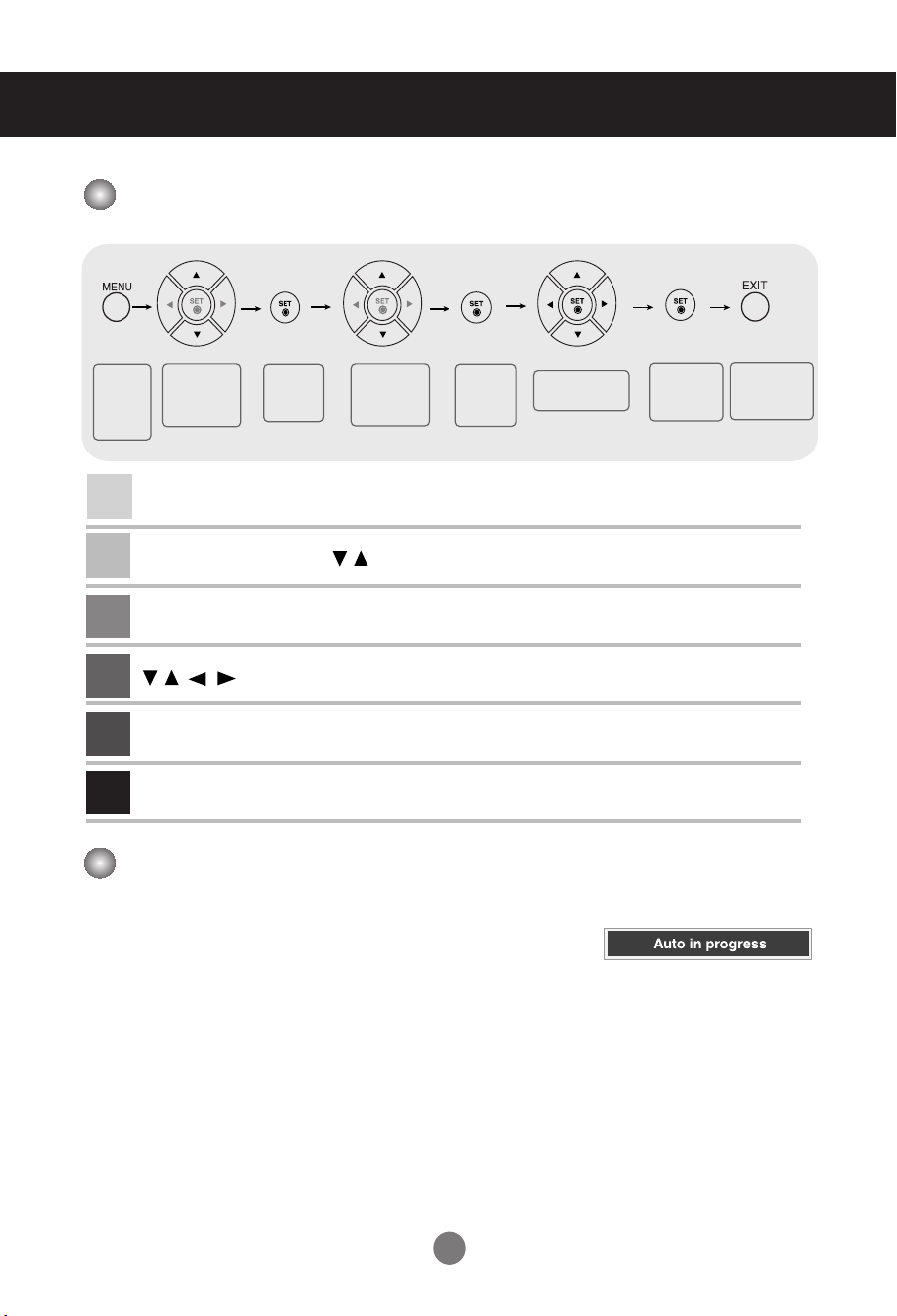
Kullan›c› Menüleri
OSD’nin (Ekran Üstü Kumanda) Ayarlanmas›
Menü
ekran›n›
görüntül
er
1
2
3
Ayarlama
yapaca¤›n›
z yere gidin
MENÜ dü¤mesine bas›n, OSD’nin ana menüsü görüntülenecektir.
Bir kontrole ulaflmak için dü¤meleri kullan›n.
‹stedi¤iniz ikon ayd›nland›¤›nda SET(AYARLA) dü¤mesine bas›n
4
De¤ifliklikleri kabul etmek için SET (AYARLA) dü¤mesine bas›n.
5
6
OSD’den ç›kmak için EXIT (Ç›k›fl) dü¤mesine bas›n.
Bir menü
ikonu
seçin
Dü¤meleri kullanarak istenen obje ayar›n› istenildi¤i gibi yap›n.
Ayarlama
yapaca¤›n›
z yere gidin
• Uzaktan Kumanda cihaz›n›z› kullanarak OSD ekran›n› ayarlay›n.
Bir menü
ikonu
seçin
Ayarlaman›z›
yap›n
.
Ekran›n otomatik olarak ayarlanmas›
PC (B‹LG‹SAYAR) analog sinyal üzerinde AUTO/SET
(OTOMATIK/AYAR) dü¤mesine bas›n (Uzaktan Kumanda üzerinde
OTOMAT‹K dü¤mesi) Bu ifllem yap›ld›¤›nda mevcut mod ile
kullan›labilecek en uygun ekran de¤erleri seçilecektir. Yap›lan
ayarlama istenildi¤i gibi de¤ilse ekran› manüel olarak
ayarlayabilirsiniz.
Ayarlamal
ar›n›z›
kaydedin
[1920 x 1080 seçildi¤inde]
Menü
ekran›ndan
ç›k›n.
19
Page 21
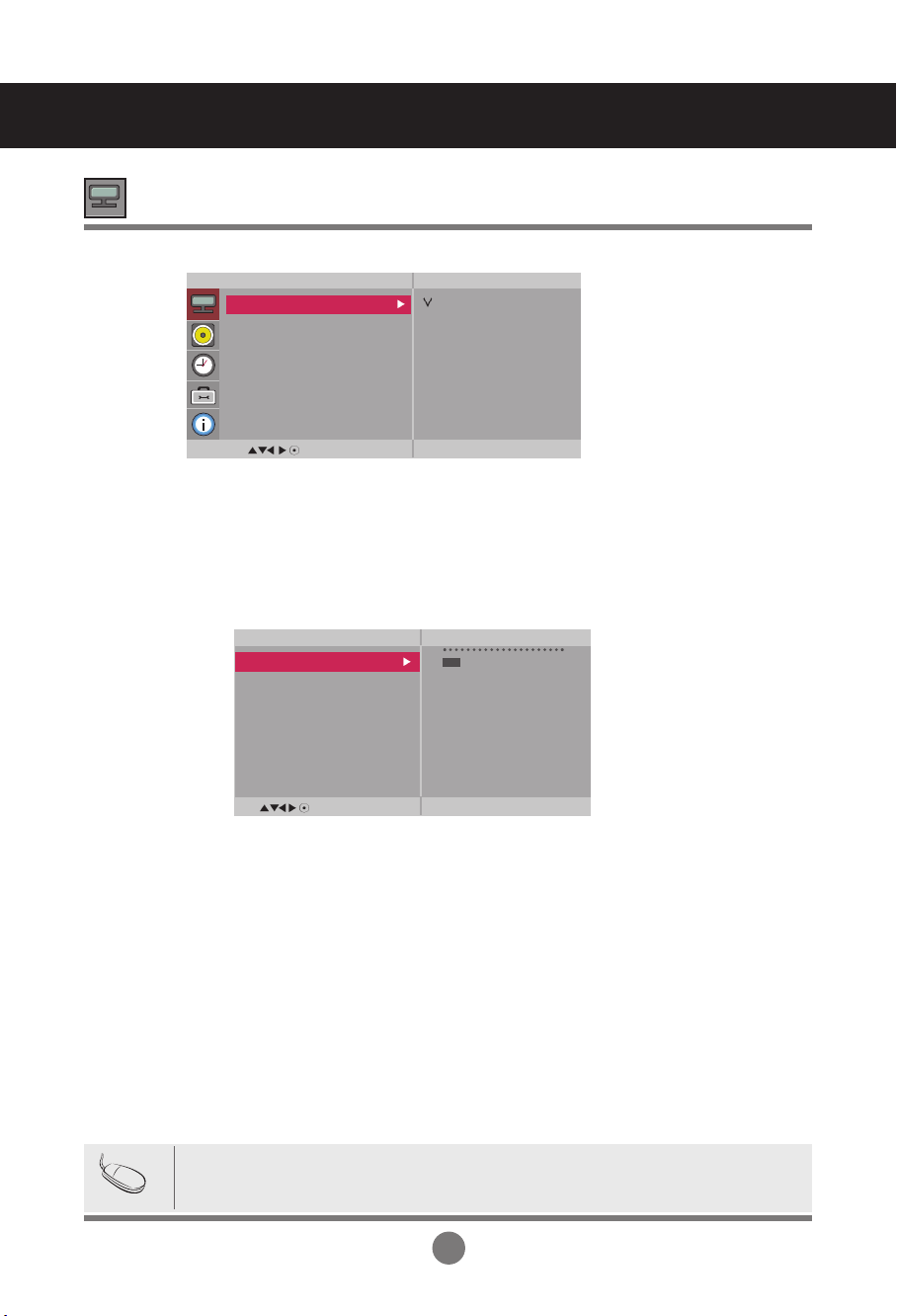
Kullan›c› Menüleri
Ekran Renklerinin Ayarlanmas›
Picture
Mode
(Resim
Modu)
Picture
Picture Mode
Color Temperature
Advanced
Aspect Ratio
Picture Reset
Screen
MENU
Vivid
Standard
Cinema
Sport
Game
User1
User2
Ekran ön ayarlar› aras›nda de¤ifliklik yapar.
• Vivid (Canl›) : Bu opsiyonu görüntünün canl› ve keskin olmas› için seçebilirsiniz.
• Standard (Normal) : En çok kullan›lan ve do¤al ekran görüntüleme durumudur.
• Cinema (Sinema) : Bu seçenek ile parlakl›k bir derece azalt›l›r.
• Sport (Spor) : Bu opsiyonu görüntünün yumuflak olmas› için seçebilirsiniz.
• Game (Oyun) : Oyun oynarken dinamik görüntülerin tad›n› ç›kar›n.
• User1.2 (Kullan›c›1,2) : Bu opsiyonu kullan›c› taraf›ndan tan›mlanan seçenekleri
kullanmak için seçin.
User2
Backlight 20
Contrast 90
Brightness 50
Color 50
Sharpness 50
Tint 50
Expert
MENU
• Backlight (Arka ›fl›k) : Ekran›n parlakl›¤›n› kontrol etmek için LCD panelin
parlakl›¤›n› kontrol edin.
• Contrast (Kontrast) : Resmin aç›k ve koyu renk yerleri aras›ndaki renk fark›n›
ayarlay›n.
• Brightness (Parlakl›k): Ekran parlakl›¤›n›n ayarlanmas› için kullan›l›r.
• Color (Renk): Renk ayar›n› istenen düzeye getirin.
• Sharpness (Keskinlik): Ekran parlakl›¤›n›n ayarlanmas› için kullan›l›r.
• Tint (Tonlama) : Tonlama ayar›n› istenen düzeye getirin.
• Expert (Uzman): Her bir görüntüyü belirli bir görüntü baz al›narak baz al›nan
görüntüye yak›n k›lma ifllemidir. (Sadece Kullan›c› 2 menüsüne
uygulan›r)
“Picture Mode(Resim Modu)” ayarlar›n›n Resim menüsü içerisinde Vivid(Canl›),
Not
Standard(Normal), Cinema(Sinema), Sport(Spor) veya Game(Oyun) fleklinde
seçilmesi durumunda daha sonraki menülerde otomatik olarak ayarlanacaklard›r.
20
Page 22
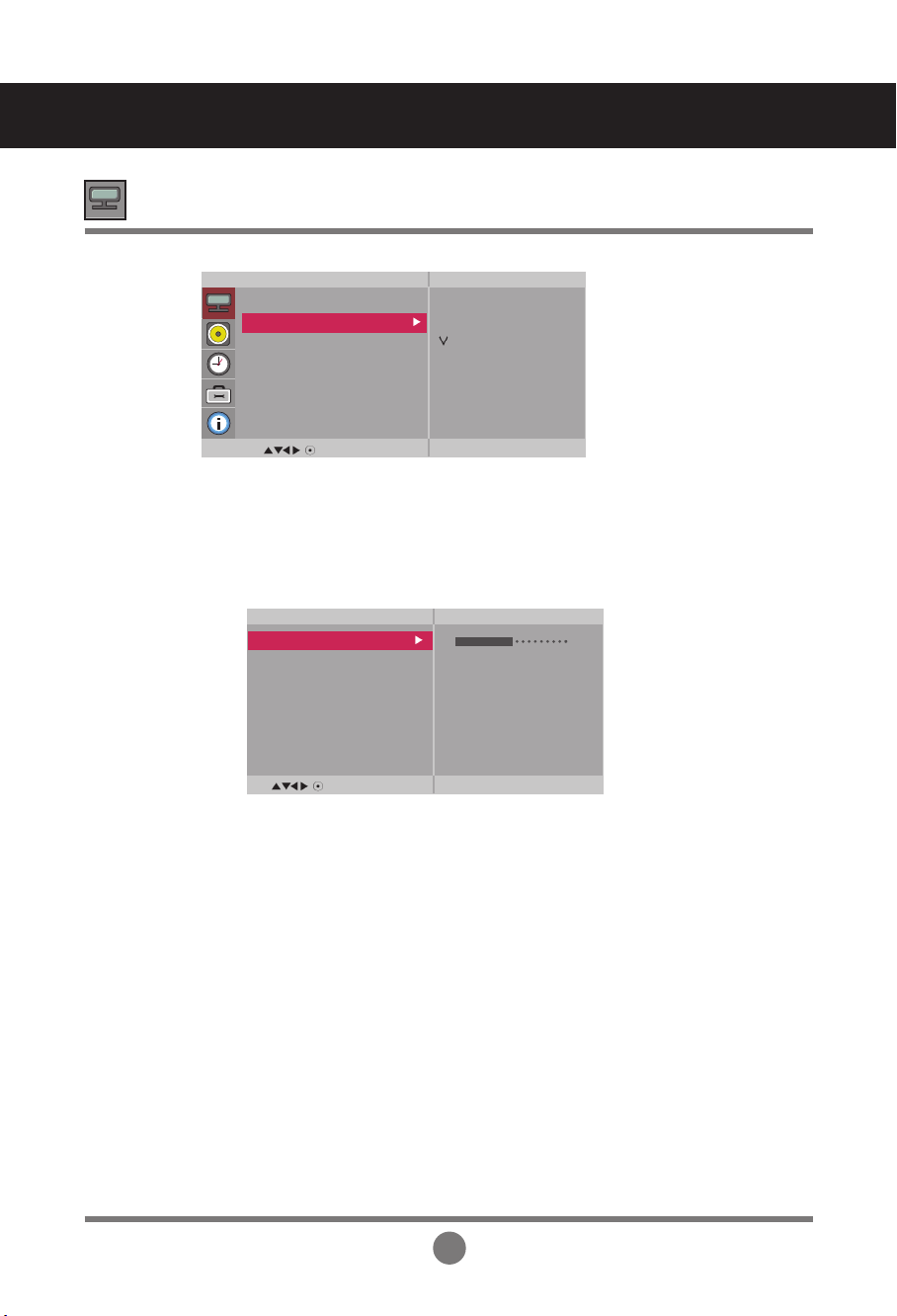
Kullan›c› Menüleri
Ekran Renklerinin Ayarlanmas›
Color
Temperature
(
Renk Is›s›)
Picture
Picture Mode
Color Temperature
Advanced
Aspect Ratio
Picture Reset
Screen
MENU
Renk Ayarlar›
• Cool (Serin) : Hafif morumsu beyaz
• Medium (Orta) : Hafif mavimsi beyaz
• Warm (Il›k) : Hafif k›rm›z›ms› beyaz
• User (Kullan›c›) : Bu opsiyonu kullan›c› taraf›ndan tan›mlanan
User
Red 0
Green 0
Blue 0
Red (K›rm›z›) / Green (Yeflil ) / Blue (Mavi)
Kendi renk seviyelerinizi belirleyin.
seçenekleri kullanmak için seçin.
MENU
Cool
Medium
Warm
User
21
Page 23
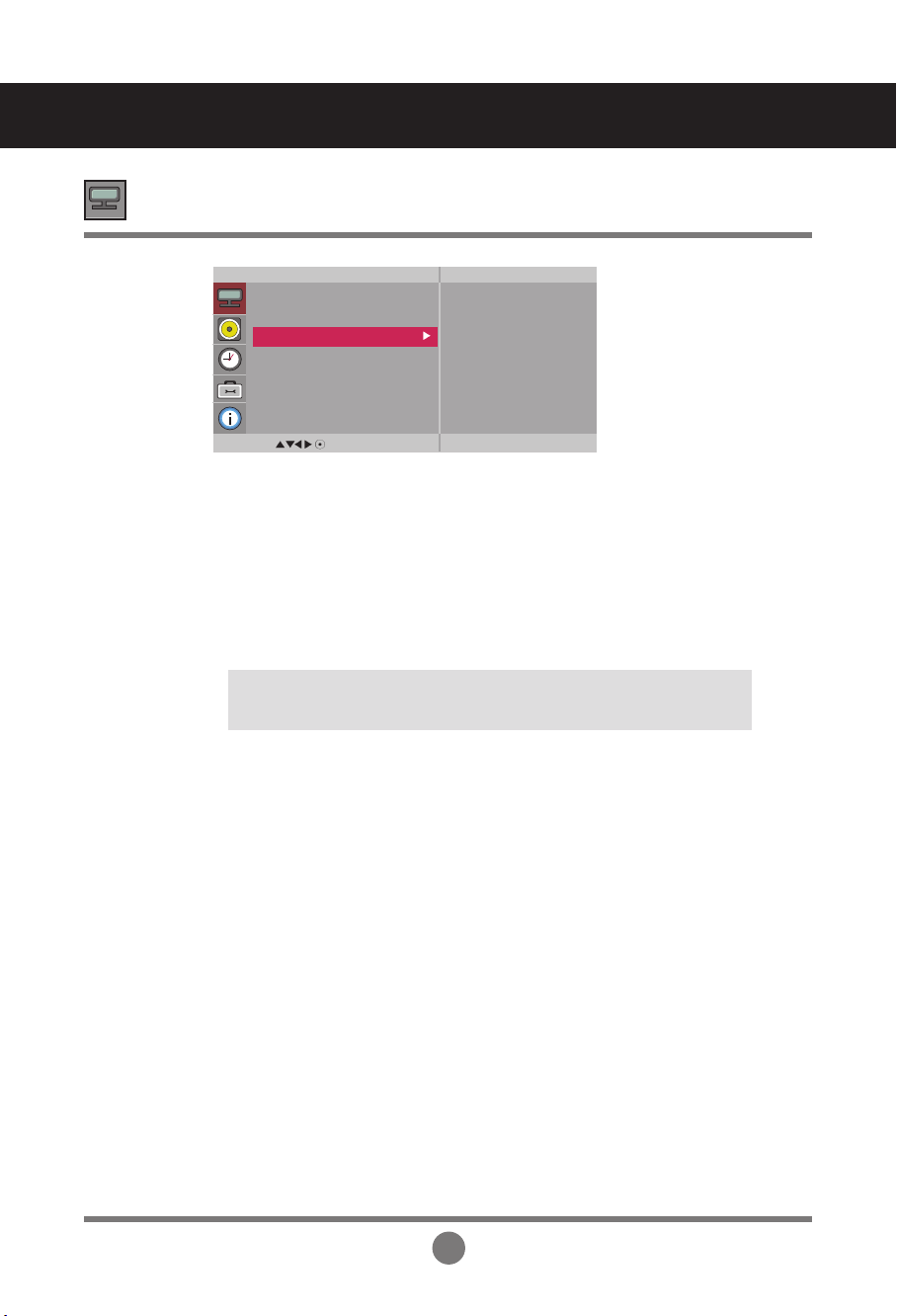
Kullan›c› Menüleri
Ekran Renklerinin Ayarlanmas›
Advanced
(‹leri Seviye)
Picture
Picture Mode
Color Temperature
Advanced
Aspect Ratio
Picture Reset
Screen
MENU
Gamma (
•
Film Mode (
•
•
• NR : Orijinal resme zarar vermeksizin resmin görüntüsünü bozan
Gama) : Diledi¤iniz gama de¤erini belirleyin. : -50/0/50
Monitör üzerinde yüksek gama de¤erleri beyaz›ms› görüntü,
düflük gama de¤erleri ise yüksek derecede kontrast görüntü imaj›
yarat›r.
Film Modu) : (Fonksiyon flu modda çal›fl›r – AV, Bileflen 480i/576i)
Black Level (
• Low (
• High (
Siyah Seviye): Bu fonksiyon AV(NTSC), HDMI/DVI modunda çal›fl›r ve
Düflük): Ekran yans›mas› parlaklafl›r.
Yüksek )
unsurlar›n ç›kar›lmas› ifllemidir.
Bir film seyretti¤inizde, bu fonksiyon en iyi resi görüntüsünü
elde edecektir.
:
Ekran yans›mas› koyulafl›r.
To set
ekran parlakl›¤›n› ve kontrast›n› ekran›n siyahlama
seviyelerini kontrole ederek sa¤lar.
22
Page 24

Kullan›c› Menüleri
PCPC
DTV
Original
4:3
1:1
16:9
14:9
Zoom1
Zoom2
MODE
ARC
Just Scan
Ekran Renklerinin Ayarlanmas›
Aspect Ratio
(En Boy Oran›)
16:9
Just Scan
(Sadece Tara)
Original
(
Orijinal)
4:3
1:1
14:9
Zoom1, 2
Ekran›n obje boyunu seçmek için kullan›l›r.
Picture
Picture Mode
Color Temperature
Advanced
Aspect Ratio
Picture Reset
Screen
MENU
16:9
Original
4:3
14:9
Zoom1
Zoom2
<AV>
Genifl ekran modu
Gönderilen verinin hiçbir kesintiye u¤ramaks›z›n görüntülenmesini sa¤lar.
(* Bu menü sadece Komponent modunda 720p, 1080p and 1080i
konumunda etkinleflir.)
En-boy oran› orijinal olarak ayarlanmamaktad›r. Seyredilen program
taraf›ndan bu ayar gerçeklefltirilir.
Resim format› 4:3 en-boy format›ndad›r.
En-boy oran› orijinal olarak ayarlanmamaktad›r. Bilgisayar modunda
kullan›l›r.
(Sadece HDMI/ DVI PC, RGB PC)
14:9 programlar genel olarak 14:9 boyutunda izlenir ve ekran›n alt› ve
üstünde siyah bir flerit olur. 4:3 programlar üst ve altlar› ile sa¤ ve sol
taraflar›ndan büyütülmüfltür.
4:3 programlar 16:9 ekran› dolduruncaya kadar büyütülürler. Üst ve
alt taraf kesilir.
23
Page 25

Kullan›c› Menüleri
Ekran Renklerinin Ayarlanmas›
Picture Reset
(Resmin
Ayarlanmas›)
Screen
(Ekran)
Picture Mode(Resim Modu), Color Temperature(Renk Is›s›) ve Advanced(‹leri ayarlar›)
fabrika ön yararl›na döndürür.
Picture
Picture Mode
Color Temperature
Advanced
Aspect Ratio
Picture Reset
Screen
MENU
To set
Video ekran›n› ayarlar.
Picture
Picture Mode
Color Temperature
Advanced
Aspect Ratio
Picture Reset
Screen
MENU
To set
Auto Config (Otomatik Düzenleme) (Sadece RGB-PC girifli): Bu dü¤me ekran
pozisyonunun, saat ve faz›n otomatik ayarlanmas› içindir. Bu fonksiyon analog sinyaller
için geçerlidir.
Manual Config (Manüel Düzenleme) : Resim, otomatik ayarlama sonras› istenildi¤i
flekilde net de¤ilse, ve harfler hala titriyorsa resmi manüel olarak ayarlay›n.
* Faz, saat fonksiyonlar› Komponent HDMI/DVI DTV faz›nda yoktur.
Screen
Auto Config.
Manual Config.
XGA Mode
Reset
MENU
To set
Clock (Saat): Ekran üzerinde görünen düfley çubuklar›n veya fleritlerin azalt›lmas›
için. Yatay ekran boyutu da de¤iflecektir. Bu fonksiyon analog sinyalle için geçerlidir.
Phase (Faz) : Ekran parlakl›¤›n›n ayarlanmas› için kullan›l›r. Bu obje dikey gürültüyü
kald›rmaya ve karakter görüntülerini, daha belirgin hale getirir. Bu fonksiyon analog
sinyaller için geçerlidir.
H- Position (H-Pozisyonu) : Ekran pozisyonunu yatay düzlemde tafl›r.
V- Position (V-Pozisyonu) : Ekran pozisyonunu düfley düzlemde tafl›r.
H-Size (
V-Size (
H-Boyut)
V-Boyut)
:
Ekran›n yatay boyutunu ayarlar.
:
Ekran›n dikey boyutunu ayarlar.
XGA Mode (Sadece RGB-PC için). : Daha geliflmifl veya daha iyi resim kalitesi için,
seçti¤iniz çözünürlük bilgisayar›nki ile ayn› olsun.
Reset (S›f›rla): Manüel Düzenlemeyi fabrika ayarlar› k›sm›na getirin.
24
Page 26

Kullan›c› Menüleri
Audio fonksiyonun ayarlanmas›
Sound
Mode
(Ses Modu)
En iyi ses ton kalitesi seyredilen video çeflidine göre otomatik olarak seçilecektir.
Audio
Sound Mode
Auto Volume
Balance
Speaker
MENU
• Clear Voice (Temiz Ses) : ‹nsan seslerini di¤er seslerden ayr›flt›rarak kullan›c›lar›n insan
seslerini daha kolay alg›lamalar› sa¤lan›r.
• Standerd (Standart) : En do¤al ve yayg›n ses.
• Music (Muzik) : Müzik dinlerken bu seçene¤in seçilmesi ile birlikte orijinal sesleri duyma
olana¤› olacakt›r.
• Cinema (Sinema) : Ar›nm›fl sesi dinlemek için bu seçene¤i seçin.
• Sport (Spor) : Spor yay›nlar›n› izlemek için bu seçene¤i seçin.
• Game (Oyun) : Oyun oynarken dinamik seslerin tad›n› ç›kar›n.
• User (Kullan›c›) : Bu opsiyonu kullan›c› taraf›ndan tan›mlanan ses seçenekleri kullanmak
için seçin.
User
Clear Voice
Standard
Music
Cinema
Sport
Game
User
Auto Volume
(
OtomatikSes)
Balance
(Balans)
Speaker
(
Hoparlör)
Not
0.1 0.5 1.5 5.0 10
MENU
Tüm kanallardan ve sinyal olarak gelen, eflit olmayan ses aç›kl›¤›n› ayarlayarak en
uygun seviyeye getirir. Bu özelli¤i kullanmak için Aç›k dü¤mesini seçin.
Sol ve sa¤ hoparlörlerden gelen sesi dengeler.
‹ç hoparlör durumunu ayarlayabilirsiniz.
Harici hi-fi stero sisteminizi kullanmak isterseniz, setinizin dahili hoparlörlerini aç›n
Bilgisayar›n›za ba¤land›¤›nda ve ses menüsü içerisindeki .
Sound Mode(Ses Modu)'Clear Voice
Cinema
Balance
(Sinema) veya
(Balans)
Sport
, Auto Volume(
KHz
(Spor) konumunda iken kullan›labilir menüler
(Temiz Ses)
OtomatikSes)
25
, Standard
, Speaker(
(Standart)
Hoparlör)
, Music
.
(Muzik)
,
Page 27

Kullan›c› Menüleri
Zamanlama fonksiyonun ayarlanmas›
Time
Clock
On/Off Timer
Sleep Time
Auto Sleep
Power On Delay
Power Saving
MENU
Clock
(
Saat)
On (Aç›k) /Off
(Kapal›)
Zamanlay›c›
Sleep Time
(
Uyku Modu
Saati)
Auto Sleep
(
Otomatik
Uyku Zaman›)
Power On
Delay
(Gecikmeli
Güç)
Gösterilen saat do¤ru de¤il ise, saat ayar›n› el ile yap›n.
1) MENÜ dü¤mesine bas›n ve daha sonra Time (Zaman) menüsünü açmak için
dü¤meye bas›n.
2) Dü¤meye bas›n ve daha sonra Clock (Saat) menüsünü açmak için dü¤meye bas›n.
3) Dü¤meye bas›n ve daha sonra dü¤meyi kullanarak saati ayarlay›n(00~23).
4) Dü¤meye bas›n ve daha sonra dü¤meyi kullanarak dakikay› ayarlay›n(00~59).
Kapal› oldu¤unda bekleme durumu otomatik olarak ayarlanm›fl olan saate gelir.
1) MENÜ dü¤mesine bas›n ve daha sonra Time (Zaman) menüsünü seçin.
2) Dü¤meye bas›n ve daha sonra dü¤meyi kullanarak On/Off Timer (Zamanlama
Aç›k/Kapal›) konumunu seçin.
3) Dü¤meye bas›n ve daha sonra dü¤meyi kullanarak saati ayarlay›n(00~23).
4) Dü¤meye bas›n ve daha sonra dü¤meyi kullanarak dakikay› ayarlay›n(00~59).
5) Dü¤meye bas›n ve daha sonra dü¤meyi kullanarak On/Off (Aç›k/Kapal›) konumunu
seçin.
6) Dü¤meye bas›n ve daha sonra dü¤meyi kullanarak Girifl veya Zamanlama Aç›k
modunu seçin.
Yime (Zaman) Kullan›c› taraf›ndan belirlenen saat geçti¤inde ünite otomatik olarak
kapan›r.
1) MENÜ dü¤mesine bas›n ve daha sonra SleepTime (Uyku Zaman›) menüsünü seçin.
2) Dü¤meye bas›n ve daha sonra dü¤meyi kullanarak saati ayarlay›n(00~23).
3) Dü¤meye bas›n ve daha sonra dü¤meyi kullanarak dakikay› ayarlay›n(00~59).
Auto Sleep (Otomatik Uyku Zaman›) etkin ise ve ve girifl sinyali yoksa dü¤me
10 dakika sonra kapal› konuma gelir.
1) MENÜ dü¤mesine bas›n ve daha sonra Auto SleepTime (Otomatik Uyku
Zaman›) menüsünü seçin.
2) Dü¤meye bas›n ve daha sonra dü¤meyi kullanarak On/Off (Aç›k/Kapal›)
konumunu seçin.
Birden fazla monitörün ba¤land›¤› durumlarda, güç aç›ld›¤›nda
monitörler güç yüklemesini önlemek amac› ile birer birer çal›flmaya bafllar.
_ _ : _ _ AM
•
Not
Elektrik kesilmesi durumunda (güç kablosunu çekilmesi veya elektrik kesintisi) saatin
tekrardan ayarlanmas› gerekmektedir.
• Aç›k ve kapal› zamanlar› ayarland›¤›nda bu fonksiyonlar günlük olarak etkinlefltirilecektir.
• E¤er aç›lma ve kapanma saatleri ayn› saate ayarlanm›fl ise Kapanma saati etkin
olacakt›r.
• Aç›k zaman iflletimde ise, girifl ekran› kapal› konumdaym›flcas›na aç›lacakt›r.
26
Page 28

Kullan›c› Menüleri
Zamanlama fonksiyonun ayarlanmas›
Time
Clock
On/Off Timer
Sleep Time
Auto Sleep
Power On Delay
Power Saving
MENU
Power Saving
Level
On Time
Off Time
To set
MENU
Off
Level 1
Level 2
Level 3
Power Saving
(
Güç Tasaruf)
Bu ekran parlakl›k ayarlama menüsü enerji tasarrufu yapman›z› sa¤lar.
• Seviye: Toplamda 4 ekran parlakl›k seviyesi sa¤lanmaktad›r.
- Off (Kapal›): %100 ›fl›k
- Level 1 (Seviye 1): %80 ›fl›k
- Level 2 (Seviye 2): %60 ›fl›k
- Level 3 (Seviye 3): %40 ›fl›k
• On Time (
• Off Time {
* Güç Tasarruf seçene¤i sadece planlanm›fl zaman aral›klar› içerisinde etkin olur.
Seviye Kapal› seçildi¤inde Zamanlama Aç›k ve Zamanlama Kapal› menüleri devre
d›fl› kal›r.
Zamanlama Aç›k) : Güç Tasarruf modunu belirlenen bir saate otomatik
olarak devreye al›r.
Zamanlama Kapal›) : Güç Tasarruf modunu belirlenen bir saate otomatik
olarak devreden ç›kar›r.
27
Page 29

Kullan›c› Menüleri
Opsiyonlar›n seçilmesi
Option
Language
Key Lock
ISM Method
Power Indicator
DPM Select
Tile Mode
Network Setup
Factory Reset
MENU
To set
Language (
Dil)
Key Lock
(
Tufl Kilidi)
ISM Method
SM Yöntemi)
(I
Power Indicator
Güç Göstergesi)
(
Kontrol etkinliklerinin görüntülenmesinde kullan›lan dilin seçimi ifllevidir.
On(Aç›k) veya Off (kapal›) konumu seçmek için dü¤meleri kulan›n. Monitör
sadece uzaktan kumanda ile çal›flt›r›lmak üzere ayarlanabilir. Bu özellik, yetkin
olmayan kiflilerce görüntüleme yap›lmas›n› engeller.
OSD ekran ayarlar›n› kilitlemek için, Tufl kilidi sekmesini ‘On’ (Aç›k) konuma getirin.
Kildi açmak için afla¤›daki ifllemleri yerine getirin:
• Uzaktan kumanda üzerinde MENÜ dü¤mesine bas›n ve Key Lock (Tufl Kilidi)
seçene¤ini ‘Off’ (Kapal›) pozisyona getirin.
Bilgisayar veya Video Ouyunlar›na ait hareketsiz bir resmin uzun süreli ekran üzerinde
kalmas› durumunda resmi de¤ifltirdi¤iniz durumlarda da ekran üzerinde eski görüntünün
imaj›n›n kalmas›na (hayalet görüntü) neden olabilir Bu sebeple hareketsiz bir resmin ekran
üzerinde uzun süre kalmas›na izin vermeyin.
Normal :
Böyle bir problemin oluflma olas›l›¤›n›n olmayaca¤›n› düflünüyorsan›z
Normal konumda b›rak›n.
White wash (
Böylelikle ekran üzerinde oluflan kal›c› görüntüleri ortadan kald›rmaya yard›mc›
olabilir. Ekran üzerindeki baz› kal›c› görüntülerin beyaz y›kama ile tamamen ortadan
kalkmas› mümkün olmayabilir.
Orbiter (
ekran üzerinde uzun süreli hareketsiz resimlerin kalmas›na olanak verilmemelidir.
Ekran üzerinde kal›c› görüntülerin oluflmamas› için her 2 dakikada bir ekran
de¤iflecektir.
Inversion (
olarak her 30 dakikada bir de¤iflmektedir.
Dot Wash (
eder. Siyah noktalar otomatik olarak her 5 saniyede bir kald›r›l›r.
Bu fonksiyonu cihaz›n ön taraf›nda bulunan güç göstergesinin durumunu ‘Aç›k’
veya ‘Kapal›’ konuma getirmek için kullan›n..
Beyaz y›kama)
Uydusal): Hayalet görüntü oluflmas›n› engelleyebilir. Ancak, her zaman için
‹nversiyon): Bu fonksiyon ekran›n rengini de¤ifltirir. Ekran rengi otomatik
Nokta Y›kama)
:
Beyaz y›kama ekran›n tamam›n› beyaz renkle doldurur.
:
Bu fonksiyon ekran üzerinde bulunan siyah noktalar› yok
DPM Select
(DPM Seçimi)
Kullan›c›, enerji tasarruf modunu açabilir veya kapayabilir.
28
Page 30

Kullan›c› Menüleri
Opsiyonlar›n seçilmesi
• Bu fonksiyonu kullanmak için
- Di¤er baflka ürünlerle birlikte görüntülenmelidir.
- RS-232C veya RGB Ç›k›fl ile ba¤lant›l› bir fonksiyon olmal›d›r.
Tile mode
Döfleme
(
Modu)
Option
Language
Key Lock
ISM Method
Power Indicator
DPM Select
Tile Mode
Network Setup
Factory Reset
MENU
Tile Mode Off
H-Size 0
V-Size 0
H-Position < >
V-Position < >
Reset
Tile ID 1
Natural Off
Ekran› büyütmek ve birkaç ürün
ile birlikte ekran› görüntülemek
için kullan›l›r.
• Tile Mode
(
Döfleme
Modu)
Döfleme Modunda, Döfleme hizalama seçildikten sonra kullan›lan ürününün
tan›m›n› yer ayar›n› yaparak seçin.
* SET (AYARLA) dü¤mesine bast›ktan sonra ayarlama yap›lacak ve ayarlar
kaydedilecektir.
- Döfleme Modu: sütun x s›ra ( r = 1, 2, 3, 4,5 c = 1, 2, 3, 4,5)
- 5 x 5 olabilir.
- Ekranlar›n bir araya getirilmesi ile yap›lacak düzenlemenin yan› s›ra birer
birer gösterme düzeni de kullan›labilir.
- Döfleme modu (ürün 1 ~ 4) : r(2) x c(2)
sütun
ID 1
ID 3
ID 2
s›ra
ID 4
29
Page 31

Kullan›c› Menüleri
Opsiyonlar›n seçilmesi
- Döfleme modu (ürün 1 ~ 9) : r(3) x c(3)
sütun
ID 1
ID 4
ID 7
- Döfleme modu (ürün 1 ~ 2) : r(2) x c(1)
ID 1
- Döfleme modu (ürün 1 ~ 16) : r(4) x c(4)
ID 1
ID 2
ID 2
ID 5
ID 8
sütun
sütun
ID 3
ID 4
ID 2
ID 3
ID 6
ID 9
s›ra
s›ra
ID 5
ID 9
ID 13
ID 6
ID10
ID 14
30
ID 7
ID 11
ID 15
ID 8
s›ra
ID 12
ID 16
Page 32

Kullan›c› Menüleri
Opsiyonlar›n seçilmesi
Tile mode
(
Döfleme
Modu)
Option
Language
Key Lock
ISM Method
Power Indicator
DPM Select
Tile Mode
Network Setup
Factory Reset
• H-Size
H-Boyutu)
(
• V-Size
(
V-Boyutu)
•
H-Position
(
H-Pozisyonu)
•
V-Position
(
V- Pozisyonu)
• Reset
(
S›f›rla)
• Tile ID
(
Döfleme Tan›m›)
• Natural
Do¤al)
(
Tile Mode Off
H-Size 0
V-Size 0
H-Position < >
V-Position < >
Reset
Tile ID 1
Natural Off
MENU
Ekran›n yatay boyutunu kenarlar›n ölçüsünü esas alarak ayarlar.
Ekran›n düfley boyutunu kenarlar›n ölçüsünü esas alarak ayarlar.
Ekran pozisyonunu yatay düzlemde tafl›r.
Ekran pozisyonunu düfley düzlemde tafl›r.
Döfleme modunu s›f›rlamak ve döflemeleri kald›rmak için kullan›l›r.
Tüm döfleme flekilleri kald›r›l›r ekran tam ekran haline dönüflür.
Bir tan›mlama ile Döflemenin yeri seçilir.
Do¤al bir görünüm için, ekranlar aras›ndaki uzakl›k kadar olan k›s›mdaki
görüntü yoktur.
.
31
Page 33

Kullan›c› Menüleri
Opsiyonlar›n seçilmesi
Network Setup
(
A¤ Kurulumu)
Option
Language
Key Lock
ISM Method
Power Indicator
DPM Select
Tile Mode
Network Setup
Factory Reset
• Network Select
(
A¤ Seçimi)
• DHCP
• Manual
Manüel)
(
Manual
IP Address
Subnet Mask
Default Gateway
Primary DNS
Secondary DNS
Execute
A¤ bilgilerini ayarlar.
MENU
A¤ ba¤lant›lar›n› ayarlar.
-LAN : Eternet üzerinden iletiflim sa¤lar.
- RS-232C : Dizisel seri üzerinden iletiflim sa¤lar.
Otomatik olarak IP ay›r›r ve ayarlar.
IP adresini, Ç›k›fl Noktas›, Alt A¤ Maskesi, Birincil DNS ve ‹kincil DNS’i
ayarlar.
Çal›flt›r dü¤mesine bast›¤›n›zda kurulum ifllemi tamamlanacak ve ekran›n alt
bölümünde “IP Kurulum ‹fllemi Tamamland›(
belirecektir. “IP Kurulumu için Bekleyin(
uzaktan kumanday› ve yerel tufllar› kullanamazs›n›z. “IP Kurulumu için
Bekleyin(
000 . 000 . 000 . 000
000 . 000 . 000 . 000
000 . 000 . 000 . 000
000 . 000 . 000 . 000
000 . 000 . 000 . 000
MENU
To set
Wait for IP Setup)
Network Setup
Network Select
DHCP
Manual
MENU
Wait for IP Setup)
LAN
RS-232C
IP Setup Completed)
” yazd›¤› esnada
” ibaresi
” ibaresi yaklafl›k 40 saniye görüntülenecektir.
Wait for IP Setup
IP Setup Completed
* A¤ Seç Seri olarak seçildi¤inde , DHCP ve Manüel etkisiz hale gelir.
Factory Reset
(
Fabrika Ayarlar›)
Bu seçenek ile fabrika ayarlar›na geri dönülür.
32
Page 34

Kullan›c› Menüleri
Tan›mlama ayarlan›r, Seri Numaras› ve yaz›l›m
versiyonlar› kontrol edilir.
Information
Set ID
Serial No.
SW Version
IP Address
MENU
Set ID
Kimlik Atama)
(
Serial No.
Seri No.)
(
SW Version
(
Yaz›l›m
Sürümü)
IP Address
(
IP Adresi)
Görüntüleme için birden fazla ürün kullan›ld›¤›nda her bir ürüne bir kimlik atamas›
(isim verilmesi) yap›labilir. Numaray› (1~99) dü¤meyi kullanarak seçerek
ç›kabilirsiniz. Ürün Kontrol Program›n› kullanarak Kimlik atamas› yap›lm›fl olan
ürünleri birer birer kullanabilirsiniz.
Bu menü, ürünün seri numaras›n› göstermektedir.
Bu menü yaz›l›m sürümünü gösterir.
Seçili a¤›n IP adresini görüntüler.
33
Page 35

Sorun bulma
Herhangi bir görüntü yok
● Ürünün güç kablosu ba¤l› m›?
● Güç gösterge ›fl›¤› yan›yor mu?
● Güç aç›k, güç göstergesi Mavi yan›yor
ancak ekran çok karanl›k.
● güç göstergesi amber renkte mi?
● ‘Out of Range’ (Kapsam D›fl›) mesaj›
görüntüleniyor mu?
● ‘Check Signal cable’ (Sinyal
Kablosunu Kontrol Et) mesaj›
görüntüleniyor mu?
• Güç kablosunun düzgün olarak ba¤land›¤›n›
control edin.
• Güç dü¤mesi ›fl›¤›n›n yan›p yanmad›¤›na bak›n.
• Servisin ça¤r›lmas› gerekebilir.
• Parlakl›k ve kontrast› yeniden ayarlay›n.
• Arka ›fl›¤›n onar›ma ihtiyac› olabilir.
• Ürün enerji tasarruf modunda ise, fareyi
hareket ettirin veya herhangi bir tufla bas›n.
• Her iki cihaz› kapat›n sonra tekrar aç›n.
• Bilgisayardan gelen sinyal (video kart›)
ürünün yatay veya düfley frekans aral›¤›
d›fl›nda kalmaktad›r. Frekans aral›¤›n› bu
k›lavuz içerisinde yer alan Özellikler k›sm›na
bakarak ayarlay›n.
• Maksimum çözünürlük
RGB : 1920 x 1080 @ 60 Hz
HDMI/DVI: 1920 x 1080 @ 60 Hz
• Bilgisayar ile ürün aras›ndaki sinyal kablosu
tak›l› de¤il. Sinyal kablosunu kontrol edin.
• Uzaktan Kumanda üzerindeki Girifl menü
dü¤mesine basarak girifl sinyalini kontrol edin.
Ürün ba¤land›¤›nda ‘Unknown Product’ (Bilinmeyen Ürün) mesaj› görüntülenmekte.
● Sürücü kurulumunu yapt›n›z m›?
• Ürünle birlikte teslim edilen ürün
sürücüsünü kurun veya web sitesinden
indirin. (http://www.lge.com)
• Video kart› kullan›c› k›lavuzuna bakarak
Tak ve Oynat fonksiyonun
desteklendi¤inden emin olun.
Key Lock On’ (Tufl Kilidi Aç›k) mesaj› görüntüleniyor
● ‘Tufl Kilidi Aç›k’ mesaj› menü
dü¤mesine bas›ld›¤›nda görüntülenir.
Not
* Düfley frekans : Kullan›c›n›n ürün görüntüsünü izleyebilmesini sa¤lamak için, florasan lambada
oldu¤u gibi ekran görüntüsü her saniye içerisinde onlarca kez yenilenmektedir. Düfley frekans veya
yenilenme oran› bir saniye içerisinde görüntünün yenilenme say›s›d›r.
Birimi Hz’dir.
* Yatay frekans : Yatay aral›k, bir düfley çizgiyi görüntülem süresidir. 1 say›s› düfley aral›k ile
bölündü¤ünde, yatay olarak bir saniyede görüntülenen çizgi say›s› yatay frekans olarak adland›r›l›r.
Birimi kHz’dir.
• Kontrol kilitleme fonksiyonu istenmeyen bir
flekildeOSD ayarlar›n›n dikkatsiz kullan›m sonucu
de¤ifltirilmesini engeller. Kontrolü açmak için menü
dü¤mesine ve dü¤meye birkaç saniye için arka
arkaya bas›n. (Bu fonksiyonu uzaktan kumanda
dü¤meleri ile yapamazs›n›z. Bu fonksiyonu sadece
ürün üzerinden yapabilirsiniz.)
34
▲
Page 36

Sorun bulma
Ekran görüntüsü normal de¤il.
●
Ekran pozisyonu mu hatal›?
●
Arka plan ekran›nda ince çizgiler
görülür mü?
●
Yatay görünümde kar›fl›kl›klar var
veya karakterler net de¤il.
• D-Sub analog sinyali – Uzaktan kumanda
üzerinde bulunan AUTO (OTOMAT‹K)
dü¤mesine basarak mevcut konuma göre en
uygun ekran durumunu otomatik olarak
seçin. Yap›lan ayarlama yeterli de¤ilse, OSD
menüsü içerisinde Pozisyon ad›m›n›
kullan›n.
• Video kart çözünürlük ve frekans
de¤erlerinin desteklendi¤inden emin olun.
Frekans verilen aral›klar›n d›fl›nda ise,
Kontrol Paneli – Görüntü – Ayarlar
sekmelerinden önerilen de¤erlere ayarlay›n
• D-Sub analog sinyali – Uzaktan kumanda
üzerinde bulunan AUTO (OTOMAT‹K)
dü¤mesine basarak mevcut konuma göre en
uygun ekran durumunu otomatik olarak
seçin. Yap›lan ayarlama yeterli de¤ilse, OSD
menüsü içerisinde Saat ad›m›n› kullan›n.
• D-Sub analog sinyali – Uzaktan kumanda
üzerinde bulunan AUTO (OTOMAT‹K)
dü¤mesine basarak mevcut konuma göre en
uygun ekran durumunu otomatik olarak
seçin. Yap›lan ayarlama yeterli de¤ilse, OSD
menüsü içerisinde Faz sekmesini kullan›n.
●
Ekran görüntüsü normal de¤il.
Ürün üzerinde daha önceki görüntü kal›yor.
● Ürün kapat›ld›¤›nda daha önceki
görüntü kal›r.
• ç›k›fl noktas›na uygun sinyal girifli
ba¤lanmam›fl. Kaynak girifl sinyali ile uyumlu
olacak sinyal kablosunu ba¤lay›n.
• Hareketsiz bir görüntüyü uzun süreli
kulland›ysan›z pikseller çabucak bozulabilir.
Ekran koruyucu fonksiyonunu kullan›n.
35
Page 37

Sorun bulma
Audio fonksiyonu çal›flm›yor.
● Ses yok mu?
● Ses çok cans›z.
● Ses çok k›s›k.
Ekran rengi normal de¤il.
● Ekran renk çözünürlü¤ü zay›f (16
renk)
● Ekran renkleri de¤iflken veya tek
renk.
● Ekran üzerinde siyah noktalar görülür
mü?
• Audio kablosunun düzgün olarak
ba¤land›¤›ndan emin olun.
• Sesi ayarlay›n.
• Ses unsurlar›n›n düzgün olarak
ba¤land›¤›ndan emin olun.
• Ses için uygun ekolizer de¤erlerini ayarlay›n.
• Sesi ayarlay›n.
• Renk ayar›n› 24 bitten daha fazlas›na
ayarlay›n (gerçek renk)
Windows içerisinde Kontrol Paneli – Görüntü
– Ayarlar – Renk Tablosu kullan›n.
• Sinyal kablosunun ba¤lant› durumunu control edin.
Veya, PC video kart›n› yeniden tak›n.
• Bir kaç piksel (k›rm›z›, yeflil, beyaz veya
siyah) ekran üzerinde görülebilir ve bu LCD
panellerinin genel özelli¤i olarak kabul edilir.
LCD’nin ar›zal› oldu¤unu göstermez.
Bu ifllem normal olarak çal›flm›yor.
● Güç aniden kesildi
• Uyku zaman› ayarl› m›?
• Güç kontraol ayarlar›n› control edin.
Güç kesildi.
• “UYARI! FAN DURDU!”
E¤er güç bu mesaj görüntülendikten sonra
kesildi ise, bunun anlam› fan çal›flm›yor
demektir. Böyle bir durumda yerel servis
merkezinizi aray›n.
36
Page 38

Özellikler
Ürün gelifltirmesi için ürün özellikleri herhangi bir ön bilgi verilmeksizin de¤ifltiririlebilir.
M4224C
LCD Paneli
Güç
Boyutlar ve A¤›rl›k
(42,02
in
ç
) TFT
106.731
LCD
Görünebilir çaprazlama ebat:
0,4845 mm x 0,4845 mm
Belirlenen Gerilim
Güç Tüketimi Aç›k Konumda
cm
(Likit Kristal Görüntüleme) Paneli
(‹nce Film Transistör)
106,731 cm
(Pixel Alan›)
AA 100-240 V~ 50 / 60 Hz 2,2 A
Uyku Modu
(
E¤er LAN OFF seçilir
Kapal› Mod
[1]
H
W
D
[3]
H
W
D
: 220W Typ.
: ≤ 1 W (RGB) / 2 W(HDMI/DVI)
)
: ≤ 0,5 W
[2]
H
W
D
[4]
H
W
D
Genifllik x Yükseklik x Derinlik
[1] 96,7 cm (38,07 inç) x 63,5 cm (24,99 inç) x 25,86 cm (10,18 inç)
[2] 96,7 cm (38,07 in
[3] 96,7 cm (38,07 in
[4] 96,7 cm (38,07 in
ç
) x 55,98 cm (22,03 inç) x 12,369 cm (4,87 inç)
ç
) x 63,5 cm (24,99 inç) x 25,86 cm (10,18 inç)
ç
) x 55,98 cm (22,03 inç) x 12,369 cm (4,87 inç)
Net
[1] 19,92 kg (43,92 lbs) [2] 18,64 kg (41,10 lbs)
[3] 20,66 kg (45,55 lbs) [4] 19,38 kg (42,73 lbs)
Not
Bu doküman içeri¤i bilgiler, herhangi bir uyar› yap›lmaks›z›n de¤ifltirilebilir.
37
Page 39

Özellikler
Ürün gelifltirmesi için ürün özellikleri herhangi bir ön bilgi verilmeksizin de¤ifltiririlebilir.
M4224F
LCD Paneli
Güç
Boyutlar ve A¤›rl›k
(42,02
in
ç
) TFT
106.731
cm
LCD
(Likit Kristal Görüntüleme) Paneli
Görünebilir çaprazlama ebat:
0,4845 mm x 0,4845 mm
Belirlenen Gerilim
Güç Tüketimi Aç›k Konumda
(‹nce Film Transistör)
106,731 cm
(Pixel Alan›)
AA 100-240 V~ 50 / 60 Hz 2,2 A
Uyku Modu
(
E¤er LAN OFF seçilir
Kapal› Mod
[1]
H
W
D
[3]
H
W
D
: 220 W Typ.
: ≤ 1 W (RGB) / 4 W(HDMI/DVI)
)
: ≤ 1 W
[2]
H
W
D
[4]
H
W
D
Genifllik x Yükseklik x Derinlik
[1] 96,7 cm (38,07 inç) x 63,5 cm (24,99 inç) x 25,86 cm (10,18 inç)
[2] 96,7 cm (38,07 in
[3] 96,7 cm (38,07 in
[4] 96,7 cm (38,07 in
ç
) x 55,98 cm (22,03 inç) x 12,369 cm (4,87 inç)
ç
) x 63,5 cm (24,99 inç) x 25,86 cm (10,18 inç)
ç
) x 55,98 cm (22,03 inç) x 12,369 cm (4,87 inç)
Net
[1] 19,92 kg (43,92 lbs) [2] 18,64 kg (41,10 lbs)
[3] 20,66 kg (45,55 lbs) [4] 19,38 kg (42,73 lbs)
Not
Bu doküman içeri¤i bilgiler, herhangi bir uyar› yap›lmaks›z›n de¤ifltirilebilir.
38
Page 40

Özellikler
Ürün gelifltirmesi için ürün özellikleri herhangi bir ön bilgi verilmeksizin de¤ifltirilebilir.
Video Sinyali
Girifl Konektörü
Çevresel fiartlar
Sadece hoparlörleri destekleyen üniteler için geçerlidir.
*
Audio
Maksimum Çözünürlük RGB : 1920 x 1080 @ 60 Hz
Önerilen ÇözünürlükRGB : WXGA 1920 x 1080 @ 60 Hz
Yatay Frekans RGB : 30 kHz'den 83 kHz'ye
Düfley Frekans RGB : 56 Hz'den 75 Hz'ye
Senkronizasyon Tipi Ayr›/Kompozite/Say›sal
‹flletme fiartlar› Is›: 0 °C'den 40 °C'ye , Nem: 10 %'den 80 %'ye
Saklama fiartlar› Is›: -20 °C'den 60 °C'ye, Nem: 5 %'den 90 %'ye
RMS Audio Ç›k›fl
Girifl Hassasiyeti
Hoparlör Embedans›
HDMI/DVI: 1920 x 1080 @ 60 Hz – OS veya
HDMI/DVI: WXGA 1920 x 1080 @ 60 Hz – OS veya video
kart tipine göre desteklenmeyebilir.
HDMI/DVI: 30 kHz'den 83 kHz'ye
HDMI/DVI: 56 Hz'den 60 Hz'ye
15-pim D-Sub tip, HDMI (say›sal), S-Video,
Kompozit Video, Bileflen, RS-232C, LAN
10 W + 10 W (R+L)
0,7 Vrms
8 Ω
Video kart tipine göre desteklenmeyebilir.
Not
Bu doküman içeri¤i bilgiler, herhangi bir uyar› yap›lmaks›z›n de¤ifltirilebilir.
39
Page 41

Özellikler
PC Modu – Ön ayar Modu
Yatay
Ön ayar Modu
1
640 x 350
2
4
6
7
9
720 x 400
640 x 480
640 x 480
800 x 600
800 x 600
832 x 624
1024 x 768
1024 x 768
1280 x 720
*3
*5
*8
*10
Frekans
31,469
31,468
31,469
37,5
37,879
46,875
49,725
48,363
60,123
44,772
DTV Modu
Component
480i o x
576i o x
480p o o
576p o o
720p o o
1080i o o
1080p o o
HDMI/DVI(DTV)
(kHz)
Düfley
Frekans
(Hz)
70,8
70,8
59,94
75
60,317
75
74,55
60
75,029
59,855
Ön ayar Modu
*11
*12
*13
*14
*16
*17
15
1280 x 768
1360 x 768
1366 x 768
1280 x 1024
1280 x 1024
1680 x 1050
1920 x 1080
Yatay
Frekans
(kHz)
47,7
47,72
47,7
63,981
79,98
65,290
67,5
1~17 : RGB modu
* : HDMI/DVI modu
Düfley
Frekans
(Hz)
60
59,799
60
60,02
75,02
59,954
60
Güç Göstergesi
Mod
On Mode (Aç›k Mod)
Sleep Mode (Uyku Modu )
Off Mode (Kapal› Mod )
Not
PC çözünürlü¤ü için HDMI/DVI girifllerinde DTV/PC seçimi vard›r
640 x 480 / 60 Hz, 1280 x 720 / 60 Hz, 1920 x 1080 / 60 Hz
Ürün
Mavi
Amber
-
40
ve
DTV
:
çözünürlükleri :
480p, 720p, 1080p.
Page 42

RS-232C
Çoklu Ürünün Kontrol Edilmesi
Bu yöntemi kullanarak birkaç ürünü tek bir bilgisayara ba¤lay›n.
Birkaç ürünü ayn› anda bir bilgisayara ba¤layarak kontrol edebilirsiniz.
Kablonun ba¤lanmas›
RS-232C kablosunu resimde gösterildi¤i gibi ba¤lay›n..
*
Bilgisayar ve ürün aras›nda RS-232C protokolü kullan›lmaktad›r. Ürünü bilgisayar›n›z üzerinden
açabilir, kapatabilir, bir girifl kayna¤› seçebilir veya OSD menüsü ayarlar›n› yapabilirsiniz.
RS-232C
Kablosu
(dahil de¤ildir)
Bilgisayar
monitör 1
RS-232C Düzenlemesi
7- Kablolama Düzenlemesi (Standart RS-232C kablo)
Bilgisayar monitör
RXD
TXD
GND
DTR
DSR
RTS
CTS
2
3
5
4
6
7
8
D-Sub 9 D-Sub 9
(Female
(Difli)
) (Female(
‹letiflim Parametreleri
▲
Baud Oran›: 9600buadRate (UART)
▲
Veri Uzunlu¤u : 8 bit
▲
Efllik Biti : Yoktur
▲
Durdurma Biti : 1 bit
▲▲
Ak›fl Kontrolü : Yoktur
‹letiflim Kodu : ASCII kodu
▲
Çapraz (ters) kablo kullan›n
monitör 2
monitör 3 monitör 4
3-Kablolama Düzenlemesi (Standart d›fl›)
Bilgisayar monitör
3
TXD
2
RXD
5
GND
6
DSR
4
DTR
8
CTS
7
RTS
Difli
))
RXD
2
TXD
3
GND
5
DTR
4
DSR
6
RTS
7
CTS
8
D-Sub 9 D-Sub 9
(Difli)
(Female
3
2
5
6
4
7
8
) (Female(
Difli
TXD
RXD
GND
DTR
DSR
RTS
CTS
))
A1
Page 43

RS-232C
Çoklu Ürünün Kontrol Edilmesi
Kontrol Referans Listesi
Komut 1 Komut 2 VER‹
(COMMAND1) (COMMAND2) (DATA1) (DATA2) (DATA3)
01. Power(Güç) k a 00 H - 01 H
02. Input Select(Girifl Seçimi) k b 02 H - 09 H
03. Aspect Ratio (En Boy Oran›) k c 01 H - 09 H
04. Screen Mute (Ekran Sessiz) k d 00 H - 01 H
05. Volume Mute (Ses Kapal›) k e 00 H - 01 H
06. Volume Control(SES Kontrol) k f 00 H - 64 H
07. Contrast (Kontrast) k g 00 H - 64 H
08. Brightness (Parlakl›k) k h 00 H - 64 H
09. Color (Renk) k i 00 H - 64 H
10. Tint (Renk Tonu) k j 00 H - 64 H
11. Sharpness (Keskinlik) k k 00 H - 64 H
12. OSD Select (OSD Seçimi) k l 00 H - 01 H
13. Uzaktan Kiliteme / tufl Kilidi k m 00 H - 01 H
14. Balance (Balans) k t 00 H - 64 H
15. Color Temperature (Renk Is›s›) k u 00 H - 03 H
16. Normal d›fl› durum k z FF H
17. ISM mode (ISM modu) j p 00 H - 10 H
18. Otomatik konfigürasyon j u 01 H
19. Key (Anahtar) m c
20. Tile Mode (Döfleme Modu) d d 00 H - 55 H
21. Döfleme H Pozisyonu d e 00 H - 64 H
22. Döfleme V Pozisyonu d f 00 H - 64 H
23. Tile H Size (Döfleme H Boyutu) d g 00 H - 64 H
24. Tile V Size (Döfleme V Boyutu) d h 00 H - 64 H
25. Döfleme Tan›m Ayarlamas› d i 00 H - 19 H
(Tile ID Set)
Do¤al Mod (Döfleme modunda) d j 00 H - 01 H
26.
27. Resim modu (PSM) d x 00 H - 06 H
28. Sound mode (Ses Modu) d y 00 H - 06 H
29. Fan Hatas› Kontrolü d w FF H
30. Geçen zaman dönüflümü d l FF H
31. Is› de¤eri d n FF H
32. Lamba hata kontrolü d p FF H
33. Otomatik Ses d u 00 H - 01 H
34. Speaker (Hoparlör) d v 00 H - 01 H
35. Time (Saat) f a 00 H - 06 H 00 H - 17 H 00 - 3B H
Zamanlama Aç›k
36.
(Zamanlama Aç›k/Kapal›)
Aç›k, Kapal›
37. Zamanlama Kapal› Aç›k, Kapal› f c 00 H, FF H 00 H - FF H
38. Zamanlama Aç›k Saat f d 00 H - 07 H 00 H - 17 H 00 - 3B H
39. Zamanlama Kapal› Saat f e 00 H - 07 H 00 H - 17 H 00 - 3B H
40. Uyku Modu Saati f f 00 H - 08 H
41. Otomatik Uyku Zaman› f g 00 H - 01 H
42. Gecikmeli Güç f h 00 H - 64 H
43. Language (Dil) f i 00 H - 09 H
44. DPM Select f j 00 H - 01 H
45. Reset (S›f›rla) f k 00 H - 02 H
f b 00 H, FF H 00 H - FF H
A2
1
Key Code(Anahtar Kodu)
VER‹
2
VER‹
3
Page 44

RS-232C
Çoklu Ürünün Kontrol Edilmesi
Komut 1 Komut 2 VER‹
(COMMAND1) (COMMAND2) (DATA1) (DATA2) (DATA3)
46. Power Saving(Güç Tasaruf) f l 00 H - 03 H
47. Power Indicator(Güç Göstergesi) f o 00 H - 01 H
48. H Position (H-Pozisyonu) f q 00 H - 64 H
49. V Position (V-Pozisyonu) f r 00 H - 64 H
50. H Size (H Boyut) f s 00 H - 64 H
51. V Size (V Boyut) f t 00 H - 64 H
52. Girifl seçimi zamanlan›yor f u 00 H - 07 H 00 H - FE H
53. Seri no. f y FF H
54. Yaz›l›m Sürümü f z FF H
55. Input Select (Girifl Seçimi) x b 20 H - A0 H
1
VER‹
2
VER‹
3
A3
Page 45

RS-232C
Çoklu Ürünün Kontrol Edilmesi
‹letim / Al›m Protokolü
‹letim
[Komut 1][Komut 2][ ][Kimlik Atama][ ][VER‹][Cr]
* [Komut 1]: ‹lk komut. (k)
* [Komut 2]: ‹kinci komut.(a ~ u)
* [Kimlik Atama]: Ürünün Kimlik Atamas›n› ayarlay›n.
aral›k: 1~99. ‘0’ a ayarlayarak tüm ürünleri kontrol edebilirsiniz.
2 setten daha fazlas› ile çal›flma durumunda, her iki setin kimlik atamas›n›n
‘0’ olmas› durumunda bilgilendirme mesajlar›n› kontrol edemezsiniz.
Bu durumda tüm setler bilgilendirme mesaj› gönderecektir ve mesajlar›
kontrol etme imkan› olamayacakt›r.
* [VER‹]: Komut verisi aktarmak için.
Komut durumunu okumak için ‘FF’ verisi aktar›n.
* [Cr]: Sat›rbafl›
ASCII kodu ‘0x0D’
* [ ]: ASCII kodu Boflluk (0x20)’
OK Al›nd› onay›
[Komut 1][ ][Kimlik Atama][ ][OK][VER‹][x]
* Ürün, bu format ile normal veri ald›¤›nda al›nd› bilgisi gönderir. Bu anda,
verinin okunur veri modunda olmas› durumunda, verinin haihaz›rdaki
durumunu gösterir.
E¤er veri yazma modunda ise, bilgisayar›n verisini geri gönderir.
Hata Bildirimi Al›nd›s›
Hata Bildirimi Al›nd›s›
[Komut 1][ ][Kimlik Atama][ ][NG][VER‹][x]
*Hata oluflmas› halinde NG de¤erini verir.
A4
Page 46

RS-232C
Çoklu Ürünün Kontrol Edilmesi
‹letim / Al›m Protokolü
01. Power (Güç)(Komut : a)
▲
Setin Gücünün Aç›k/kapal› durumunun kontrolü için.
‹letim
[k][a][ ][Kimlik Atama][ ][VER‹][Cr]
Veri 0 : Güç Kapal› 1 : Güç Aç›k
Al›nd› onay›
[a][ ][Kimlik Atama][ ][OK][VER‹][x]
▲
Gücün Aç›k/Kapal› oldu¤unun gösterilmesi için.
‹letim
[k][a][ ][Kimlik Atama][ ][FF][Cr]
Al›nd› onay›
[a][ ][Kimlik Atama][ ][OK][VER‹][x]
Veri 0 : Güç Kapal› 1 : Güç Aç›k
02. Input Select (Girdi Seçimi) (Komut : b) (Ana görüntü Girifli)
▲
Set için girdi kayna¤› seçmek ,için.
Bir girifl kayna¤›n› ayn› zamanda uzaktan kumanda üzerinde yer alan INPUT dü¤mesi
ile yapabilirsiniz.
‹letim
[k][b][ ][Kimlik Atama][ ][VER‹][Cr]
Veri 2 : AV
4 : Component (Bileflen)
7 : RGB( PC)
8 : HDMI (DTV)
9 : HDMI (PC)
Al›nd› onay›
[b][ ][Kimlik Atama][ ][OK][VER‹][x]
Veri 2 : AV
4 : Component (Bileflen)
7 : RGB( PC)
8 : HDMI (DTV)
9 : HDMI (PC)
A5
Page 47

RS-232C
Çoklu Ürünün Kontrol Edilmesi
‹letim / Al›m Protokolü
03. Aspect Ratio (En Boy Oran›) (Komut : c) (Ana resim format›)
▲
Ekran format›n› ayarlamak için.
Ekran format›n› ayn›u zamanda ARC’yi kullanarak yapabilirsiniz.
(En Boy Oran›) uzaktan kumanda veya ekran menüsünde bulunmaktad›r.
‹letim
[k][c][ ][Kimlik Atama][ ][VER‹][Cr]
Veri 1 : Normal Ekran (4:3)
2 : Genifl Ekran (16:9)
4 : Zoom1(AV)
5 : Zoom2 (AV)
6 : Orijinal (AV)
7 :14:9 (AV)
9 : (HD DTV), 1:1 (RGB PC, HDMI/DVI PC) taray›n.
Al›nd› onay›
[c][ ][Kimlik Atama][ ][OK][VER‹][x]
04. Screen mute (Ekran Sessiz) (Komut : d)
▲
Ekran sessizli¤inin aç›k/kapal› konumunu seçmek için.
‹letim
[k][d][ ][Kimlik Atama][ ][VER‹][Cr]
Veri 0 : Ekran sessiz kapal› (resim aç›k)
1 : Ekran sessiz aç›k (resim kapal›)
Al›nd› onay›
[d][ ][Kimlik Atama][ ][VER‹][x]
A6
Page 48

RS-232C
Çoklu Ürünün Kontrol Edilmesi
‹letim / Al›m Protokolü
05. Volume Mute (Ses Sessiz) (Komut : e)
▲▲
Sesin sessiz hale getirilmesi için Aç›k/Kapal› Kontrolü
‹letim
[k][e][ ][Kimlik Atama][ ][VER‹][Cr]
Veri 0 : Ses Sessiz Aç›k (Ses Kapal›)
1 : Ses Sessiz Kapal› (Ses Aç›k)
Al›nd› onay›
[e][ ][Kimlik Atama][ ][OK][VER‹][x]
Veri 0 : Ses Sessiz Aç›k (Ses Kapal›)
1 : Ses Sessiz Kapal› (Ses Aç›k)
06. Volume Control (Ses Kontrolü) (Komut : f)
Ses yüksekli¤ini ayarlamak için.
‹letim
[k][f][ ][Kimlik Atama][ ][VER‹][Cr]
Veri Min : 00 H ~ Maksimum : 64 H
(on alt›l› kod)
Al›nd› onay›
[f][ ][Kimlik Atama][ ][OK][VER‹][x]
Veri Min : 00 H ~ Maksimum : 64 H
• Sayfa A8’de yer alan “Gerçek veri haritalamas›” na bak›n›z.
A7
Page 49

RS-232C
Çoklu Ürünün Kontrol Edilmesi
‹letim / Al›m Protokolü
07. Contrast (Kontrast) (Komut : g)
▲▲
Ekran kontrast›n› ayarlamak için.
Kontrast ayar›n› Resim menüsünden de yapabilirsiniz.
‹letim
[k][g][ ][Kimlik Atama][ ][VER‹][Cr]
Veri Min : 00 H ~ Maksimum : 64 H
• Afla¤›da yer alan “Gerçek veri haritalamas›” na bak›n›z.
Al›nd› onay›
[g][ ][Kimlik Atama][ ][OK][VER‹][x]
* Gerçek veri haritalamas›
0 : Ad›m 0
:
A : Ad›m 10
:
F : Ad›m 15
10 : Ad›m 16
:
64 : Ad›m 100
08. Brightness (Parlakl›k) (Komut : h)
Ekran parlakl›¤›n› ayarlamak için.
Parlakl›k ayar›n› Resim menüsünden de yapabilirsiniz.
‹letim
[k][h][ ][Kimlik Atama][ ][VER‹][Cr]
Veri Min : 00H ~ Maksimum : 64H
• Afla¤›da yer alan “Gerçek veri haritalamas›” na bak›n›z.
Al›nd› onay›
[h][ ][Kimlik Atama][ ][OK][VER‹][x]
* Gerçek veri haritalamas›
0 : Ad›m 0
:
A : Ad›m 10
:
F : Ad›m 15
10 : Ad›m 16
:
64 : Ad›m 100
A8
Page 50

RS-232C
Çoklu Ürünün Kontrol Edilmesi
‹letim / Al›m Protokolü
09. Color (Renk) (Komut : i) (Sadece Video Zamanlamas›)
▲
Ekran format›n› ayarlamak için.
Renk ayar›n› Resim menüsünden de yapabilirsiniz.
‹letim
[k][i][ ][Kimlik Atama][ ][VER‹][Cr]
Veri Min : 00 H ~ Maksimum : 64 H
• Sayfa A8’de yer alan “Gerçek veri haritalamas›” na bak›n›z.
Al›nd› onay›
[i][ ][Kimlik Atama][ ][OK][VER‹][x]
Veri Min : 00 H ~ Maksimum : 64 H
10. Tint (Tonlama) (Komut : j) (Sadece Video Zamanlamas›)
▲
(on alt›l› kod)
Ekran tonlamas›n› ayarlamak için.
Tonalama ayar›n› Resim menüsünden de yapabilirsiniz.
‹letim
[k][j][ ][Kimlik Atama][ ][VER‹][Cr]
Veri K›rm›z›: 00 H ~ Yeflil : 64 H
• Sayfa A8’de yer alan “Gerçek veri haritalamas›” na bak›n›z.
Al›nd› onay›
[j][ ][Kimlik Atama][ ][OK][VER‹][x]
Veri K›rm›z›: 00 H ~ Green : 64 H
* Tonlama Gerçek veri haritalamas›
0 : Ad›m 0 -K›rm›z›
64 : Ad›m 100 - Yeflil
(on alt›l› kod)
:
A9
Page 51

RS-232C
Çoklu Ürünün Kontrol Edilmesi
‹letim / Al›m Protokolü
11. Sharpness (Keskinlik) (Komut : k) (Sadece Video Zamanlamas›)
▲
Ekran keskinli¤ini ayarlamak için.
Keskinlik ayar›n› Resim menüsünden de yapabilirsiniz.
‹letim
[k][k][ ][Kimlik Atama][ ][VER‹][Cr]
Veri Min : 00 H ~ Maksimum : 64 H
• Sayfa A8’de yer alan “Gerçek veri haritalamas›” na bak›n›z.
Al›nd› onay›
[k][ ][Kimlik Atama][ ][OK][VER‹][x]
Veri Min : 00 H ~ Maksimum : 64 H
12. OSD Select (OSD Seçimi) (Komut : l)
▲
(on alt›l› kod)
OSD’nin Aç›k/kapal› durumunun kontrolü için.
‹letim
[k][l][ ][Kimlik Atama][ ][VER‹][Cr]
Veri 0 : OSD Kapal› 1 : OSD Aç›k
Al›nd› onay›
[l][ ][Kimlik Atama][ ][OK][VER‹][x]
Veri 0 : OSD Kapal› 1 : OSD Aç›k
13. Remote Lock/ Key Lock(Uzaktan Kiliteme /Tufl Kilidi) (Komut : m)
▲
Uzaktan Kilitleme aç›k/kapal› durumunun kontrolü için.
Bu fonksiyon RS-232C kontrol edilirken, uzaktan kumanday› ve yerel tufllar› kilitler
‹letim
[k][m][ ][Kimlik Atama][ ][VER‹][Cr]
Veri 0 : Kapal› 1 : Aç›k
Al›nd› onay›
[m][ ][Kimlik Atama][ ][OK][VER‹][x]
Veri 0 : Kapal› 1 : Aç›k
A10
Page 52

RS-232C
Çoklu Ürünün Kontrol Edilmesi
‹letim / Al›m Protokolü
14 Balance (Balans) (Komut : t)
▲
Ses balans›n›n ayarlanmas› için.
‹letim
[k][t][ ][Kimlik Atama][ ][VER‹][Cr]
Veri Min : 00 H ~ Maksimum : 64 H
(on alt›l› kod)
•
Sayfa A8’de yer alan “Gerçek veri haritalamas›” na bak›n›z.
Al›nd› onay›
[t][ ][Kimlik Atama][ ][OK][VER‹][x]
Veri Min : 00 H ~ Maksimum : 64 H
* Balans : SA⁄ 50 ~ SOL 50
15. Color Temperature (Renk Is›s›) (Komut : u)
▲
Ekran renk ›s›s›n› ayarlamak için.
‹letim
[k][u][ ][Kimlik Atama][ ][VER‹][Cr]
Veri 0 : Orta
1 : Serin
2 : Il›k
3 : Kullan›c›
Al›nd› onay›
[u][ ][Kimlik Atama][ ][OK][VER‹][x]
Veri 0 : Orta
1 : Serin
2 : Il›k
3 : Kullan›c›
• Renk Is›s› komutunun çal›flt›r›lmas› Kullan›c›1 için Resim Modu ayarlar›n› de¤ifltirir.
A11
Page 53

RS-232C
Çoklu Ürünün Kontrol Edilmesi
‹letim / Al›m Protokolü
16. Abnomal state (Normal olamayan durum) (Komut : z)
▲
Normak olmayan durum : Bekleme modunda iken kapal› konumun okunmas›
‹letim
[k][z][ ][Kimlik Atama][ ][VER‹][Cr]
Veri FF : Oku
0 : Normal (Güç aç›k ve sinyal var)
1: Sinyal yok (Güç aç›k)
2 : Monitörü uzaktan kumanda ile kapay›n
3 : Monitörü uyku zaman› fonksiyonu ile kapat›n
4 : Monitörü RS-232C fonksiyonu ile kapat›n
8 : Monitörü zaman afl›m› fonksiyonu ile kapat›n
9 : Monitörü otomatik zaman afl›m› fonksiyonu ile kapat›n
Al›nd› onay›
[z][ ][Kimlik Atama][ ][OK][VER‹][x]
17. ISM mode (ISM modu)(Komut : j p)
▲
Ekranda beliren kal›nt› görüntü önleme fonksiyonu için kullan›l›r
‹letim
[j][p][ ][Kimlik Atama][ ][VER‹][Cr]
Veri 1H : ‹nversiyon
2H : Uydusal
4H : Beyaz y›kama
8H : Normal
10H : Nokta Y›kama
Al›nd› onay›
[p][ ][Kimlik Atama][ ][OK][VER‹][x]
A12
Page 54

RS-232C
Çoklu Ürünün Kontrol Edilmesi
‹letim / Al›m Protokolü
18. Auto Configure (Otomatik Düzenleme) (Komut: j u)
▲
Resmin pozisyonu otomatik olarak ayarlamak ve resimde titreflimi azaltmak için
Sadece RGB(PC) modunda çal›fl›r.
‹letim
[j][u][ ][Kimlik Atama][ ][VER‹][Cr]
Veri 1 : Ayarlamak için
Al›nd› onay›
[u][ ][Kimlik Atama][ ][OK][VER‹][x]
19. key (Anahtar) (Komut : m c)
▲
IR uzaktan anahtar kodu gönderimi için.
‹letim
[m][c][ ][Kimlik Atama][ ][VER‹][Cr]
Veri Anahtar kodu : Sayfa A34 ye bak›n.
Al›nd› onay›
[c][ ][Kimlik Atama][ ][OK][VER‹][x]
A13
Page 55

RS-232C
Çoklu Ürünün Kontrol Edilmesi
‹letim / Al›m Protokolü
20. Tile Mode (Döfleme modu) (Komut : d d)
▲
Döfleme modunu de¤ifltirmek için
‹letim
[d][d][][Kimlik Atama][][VER‹][x]
Veri Tan›m
00 veya 11 Döfleme modu kapal›.
12
13
14
... ...
55
* Veri, 00 d›fl›nda 0 x veya x 0 fleklinde ayarlanamaz.
Al›nd› onay›
1 x 2 mod (sütun x s›ra)
1 x 3 mod
1 x 4 mod
5 x 5 mod
[d][][00][][OK/NG][VER‹][x]
A14
Page 56

RS-232C
Çoklu Ürünün Kontrol Edilmesi
‹letim / Al›m Protokolü
21. Tile H Position (Döfleme H Pozisyonu) (Komut : d e)
▲▲
Yatay pozisyonu belirlemek için.
‹letim
[d][e][][Kimlik Atama][][VER‹][x]
Veri Min : 00 H ~ Maksimum : 64 H
•
Sayfa A8’de yer alan “Gerçek veri haritalamas›” na bak›n›z.
Al›nd› onay›
[e][][Kimlik Atama][][OK/NG][VER‹][x]
22. Tile V Position (Döfleme V Pozisyonu) (Komut : d f)
Düfley pozisyonu belirlemek için.
‹letim
[d][f][][Kimlik Atama][][VER‹][x]
Veri Min : 00 H ~ Maksimum : 64 H
•
Sayfa A8’de yer alan “Gerçek veri haritalamas›” na bak›n›z.
Al›nd› onay›
[f][][Kimlik Atama][][OK/NG][VER‹][x]
A15
Page 57

RS-232C
Çoklu Ürünün Kontrol Edilmesi
‹letim / Al›m Protokolü
23. Tile H Size (Döfleme H Boyutu) (Komut : d g)
▲▲
Yatay boyutu belirlemek için.
‹letim
[d][g][][Kimlik Atama][][VER‹][x]
Veri Min : 00 H ~ Maksimum : 64 H
•
Sayfa A8’de yer alan “Gerçek veri haritalamas›” na bak›n›z.
Al›nd› onay›
[g][][Kimlik Atama][][OK/NG][VER‹][x]
24. Tile V Size (Döfleme V Boyutu) (Komut : d h)
Düfley boyutu belirlemek için.
‹letim
[d][h][][Kimlik Atama][][VER‹][x]
Veri Min : 00 H ~ Maksimum : 64 H
•
Sayfa A8’de yer alan “Gerçek veri haritalamas›” na bak›n›z.
Al›nd› onay›
[h][][Kimlik Atama][][OK/NG][VER‹][x]
A16
Page 58

RS-232C
Çoklu Ürünün Kontrol Edilmesi
‹letim / Al›m Protokolü
25. Tile ID Set(Command : d i)
▲▲
Döfleme fonksiyonu için Döfleme Tan›m› yapmak.
‹letim
[d][i][][Kimlik Atama][][VER‹][x]
Veri Min : 00 H ~ Maksimum : 19 H
(on alt›l› kod)
Al›nd› onay›
[i][][Kimlik Atama][][OK/NG][VER‹][x]
26 Natural Mode (Do¤al Mod) (Döfleme Modunda) (Komut : d j)
Döfleme fonksiyonu için Do¤al Döfleme Modunu atamak.
‹letim
[d][j][][Kimlik Atama][][VER‹][x]
Veri 0 : Do¤al Kapal›
1 : Do¤al Aç›k
ff : Okuma Durumu
Al›nd› onay›
[j][][Kimlik Atama][][OK/NG][VER‹][x]
27. Picture Mode (Resim modu) (Komut : d x)
▲
Resim modunu ayarlamak için
‹letim
[d][x][][Kimlik Atama][][VER‹][x]
Veri Yap›s›
Veri(Onalt›l›k)
00
01
02
03
04
05
06
Al›nd› onay›
[x][][Kimlik Atama][][OK/NG][VER‹][x]
Vivid (Canl›)
Standard (Standart)
Cinema (Sinema)
Sport (Spor )
Game (Oyun)
User1 (Kullan›c›1)
User2 (Kullan›c›2)
MOD
A17
Page 59

RS-232C
Çoklu Ürünün Kontrol Edilmesi
‹letim / Al›m Protokolü
28. Sound Mode (Ses modu) (Komut : d y )
▲
Ses modunu ayarlamak için.
‹letim
[d][y][][Kimlik Atama][][VER‹][x]
Veri Yap›s›
Veri(Onalt›l›k)
00
01
02
03
04
05
06
Al›nd› onay›
[y][][Kimlik Atama][][OK/NG][VER‹][x]
Clear Voice (Temiz Ses)
Standard (Standart)
Music (Muzik)
Cinema (Sinema)
sport (spor)
Game (Oyun)
User (Kullan›c›)
MOD
29. Fan Fault check (Fan Hatas› Kontrolü) (Komut : d w )
▲
Televizyonun fan hatas›n› kontrol etmek için.
‹letim
[d][w][][Kimlik Atama][][VER‹][x]
* Veri her zaman ff(onalt›l›k)
Veri ff Okuma Durumu
Al›nd› onay›
[w][][Kimlik Atama][][OK/NG][VER‹][x]
* Veri Fan Hatas› durumunun de¤erini tafl›r.
Veri 0 : Fan hatas›
1: Fan çal›fl›yor
2 : N/A (De¤il Mevcut)
A18
Page 60

RS-232C
Çoklu Ürünün Kontrol Edilmesi
‹letim / Al›m Protokolü
30. Elapsed time return (Geçen zaman dönüflümü) (Komut : d l)
▲
Geçen zaman› okumak için.
‹letim
[d][l][][Kimlik Atama][][VER‹][x]
* Veri her zaman FF konumunda (onalt›l›k)
Al›nd› onay›
[l][][Kimlik Atama][][OK/NG][VER‹][x]
* Verinin anlam› kullan›lm›fl saatlerdir.
(on alt›l› kod)
31. Temperature value (Is› De¤eri) (Komut : d n)
▲
‹ç s›cakl›¤›n ›s› de¤erini okumak için.
‹letim
[d][n][][Kimlik Atama][][VER‹][x]
* Veri her zaman FF konumunda (onalt›l›k)
Al›nd› onay›
[n][][Kimlik Atama][][OK/NG][VER‹][x]
* Veri onalt›l›k sistemde 1 bayt uzunlu¤undad›r.
32.Lamp fault Check (Lamba Hata Kontrol) (Komut : d p)
▲
Lamba hatas›n›n kontrolü için.
‹letim
[d][p][][Kimlik Atama][][VER‹][x]
* Veri her zaman FF konumunda (onalt›l›k)
Al›nd› onay›
[p][][Kimlik Atama][][OK/NG][VER‹][x]
Veri 0 : Lamba Hatas›
1: Lamba çal›fl›yor
A19
Page 61

RS-232C
Çoklu Ürünün Kontrol Edilmesi
‹letim / Al›m Protokolü
33. Auto volume (Otomatik Ses) (Komut: d u)
▲
Ses yüksekli¤ini otomatik olarak ayarlar.
‹letim
[d][u][][Kimlik Atama][][VER‹][x]
Veri 0 : Kapal›
1 : Aç›k
Al›nd› onay›
[u][][Kimlik Atama][][OK/NG][VER‹][x]
34. Speaker (Hoparlör) (Komut : d v)
▲
Hoparlörü aç›p kapama.
‹letim
[d][v][][Kimlik Atama][][VER‹][x]
Veri 0 : Kapal›
1 : Aç›k
Al›nd› onay›
[v][][Kimlik Atama][][OK/NG][VER‹][x]
A20
Page 62

RS-232C
Çoklu Ürünün Kontrol Edilmesi
‹letim / Al›m Protokolü
35. Time (Zaman) (Komut : f a)
▲
Zaman› ayarlama
‹letim
[f][a][][Kimlik Atama][][VER‹1][][VER‹2][][VER‹3][Cr]
[Veri1]
0 : Pazartesi
1: Sal›
2 : Çarflamba
3 : Perflembe
4 : Cuma
5 : Cumartesi
6 : Pazar
[Veri2]
0 H ~ 17 H (Saatler)
[Veri3]
00 H ~ 3 BH (Dakikalar)
Al›nd› onay›
[a][][Kimlik Atama][][OK/NG][VER‹1][VER‹2][VER‹3][x]
* Veri okunmas› esnas›nda, FFH bilgisi [Veri1], [Veri2] and [Veri3] e girilir.
Di¤er durumlarda hepsi NG olarak kabul edilir.
A21
Page 63

RS-232C
Çoklu Ürünün Kontrol Edilmesi
‹letim / Al›m Protokolü
36. Zamanlama Aç›k (Zamanlama Aç›k/Kapal›) Aç›k, Kapal (Komut : F b)
▲
Zamanlama için günleri ayarlay›n.
‹letim
[f][b][][Kimlik Atama][][VER‹1][][VER‹2][Cr]
[Veri1]
0 (Yaz), FFH(Oku)
[Veri2]
00H~FFH
bit0 : Pazartesi Aç›k Zamanlama Aç›k(1), Kapal›(0)
bit1 : Sal› Aç›k Zamanlama Aç›k(1), Kapal›(0)
bit2 : Çarflamba Aç›k Zamanlama Aç›k(1), Kapal›(0)
bit3 : Perflembe Aç›k Zamanlama Aç›k(1), Kapal›(0)
bit4 : Cuma Aç›k Zamanlama Aç›k(1), Kapal›(0)
bit5 : Cumartesi Aç›k Zamanlama Aç›k(1), Kapal›(0)
bit6 :Pazar Aç›k Zamanlama Aç›k(1), Kapal›(0)
bit7 : Hergün Aç›k Zamanlama Aç›k(1), Kapal›(0)
Al›nd› onay›
[b][][Kimlik Atama][][OK/NG][VER‹1][VER‹2][x]
* bit7 (hergün) 1 konumunda iken bit6 dan bit0 kadar olanlar göz ard› edilir.
37. 32. Zamanlama Kapal› (Zamanlama Aç›k/Kapal›) Aç›k, Kapal› (Komut : f c)
▲
Kapal› zamanlama için günleri ayarlay›n.
‹letim
[f][c][][Kimlik Atama][][VER‹1][][VER‹2][Cr]
[Veri1]
0 (Yaz), FFH(Oku)
[Veri2]
00H~FFH
bit0 : Pazartesi Kapal› Zamanlama Aç›k(1), Kapal›(0)
bit1 : Sal› Kapal› Zamanlama Aç›k(1), Kapal›(0)
bit2 : Çarflamba Kapal› Zamanlama Aç›k(1), Kapal›(0)
bit3 : Perflembe Kapal› Zamanlama Aç›k(1), Kapal›(0)
bit4 : Cuma Kapal› Zamanlama Aç›k(1), Kapal›(0)
bit5 : Cumartesi Kapal› Zamanlama Aç›k(1), Kapal›(0)
bit6 :Pazar Kapal› Zamanlama Aç›k(1), Kapal›(0)
bit7 : Hergün Kapal› Zamanlama Aç›k(1), Kapal›(0)
Al›nd› onay›
[c][][Kimlik Atama][][OK/NG][VER‹1][VER‹2][x]
* bit7 (hergün) 1 konumunda iken bit6 dan bit0 kadar olanlar göz ard› edilir.
A22
Page 64

RS-232C
38. Zamanlama Aç›k (Zamanlama Aç›k/Kapal›) (Komut : f d)
▲
‹letim
[Veri1]
0 : Pazartesi
1: Sal›
2 : Çarflamba
3 : Perflembe
4 : Cuma
5 : Cumartesi
6 : Pazar
7 : Hergün
[Veri2]
00 H ~ 17 H (Hours)
[Veri3]
00 H ~ 3 BH (Dakikalar)
Çoklu Ürünün Kontrol Edilmesi
‹letim / Al›m Protokolü
Zamanlama Aç›k Ayar›.
[f][d][][Kimlik Atama][][VER‹1][][VER‹2][VER‹3][Cr]
Al›nd› onay›
[d][][Kimlik Atama][][OK/NG][VER‹1][VER‹2][VER‹3][x]
*Veri okunmas› esnas›nda, FFH bilgisi [Veri2] ve[Veri3] e girilir.
Di¤er durumlarda hepsi NG olarak kabul edilir.
A23
Page 65

RS-232C
Çoklu Ürünün Kontrol Edilmesi
‹letim / Al›m Protokolü
39. Zamanlama Kapal› (Zamanlama Aç›k/Kapal›) (Komut : f e)
▲
Zamanlama Kapal› Ayar›.
‹letim
[f][e][][Kimlik Atama[][VER‹1][][VER‹2][][VER‹3][Cr]
[Veri1]
0 : Pazartesi
1: Sal›
2 : Çarflamba
3 : Perflembe
4 : Cuma
5 : Cumartesi
6 : Pazar
7 : Hergün
[Veri2]
00 H ~ 17 H (Hours)
[Veri3]
00 H ~ 3 BH (Dakikalar)
Al›nd› onay›
[e][][Kimlik Atama][][OK/NG][VER‹1][VER‹2][VER‹3][x]
*Veri okunmas› esnas›nda, FFH bilgisi [Veri2] ve[Veri3] e girilir.
Di¤er durumlarda hepsi NG olarak kabul edilir.
A24
Page 66

RS-232C
40. Sleep Time (Uyku Zaman›) (Komut : f f)
▲
Uyku Zaman›n› Ayarla.
‹letim
[f][f][][Kimlik Atama][][VER‹][Cr]
Veri
0 : Kapal›
1 : 10
2 : 20
3 : 30
4 : 60
5 : 90
6 : 120
7 : 180
8 : 240
(S›ral›)
Al›nd› onay›
Çoklu Ürünün Kontrol Edilmesi
‹letim / Al›m Protokolü
[f][][Kimlik Atama][][OK/NG][Data][x]
41. Auto Sleep (Otomatik Uku)(Komut: f g)
▲
Otomatik Uyku Modunu Ayarla.
Transmission
[f][g][][Kimlik Atama][][VER‹][Cr]
Veri 0 : Kapal›
1: Aç›k
Al›nd› onay›
[g][][Kimlik Atama][][OK/NG][VER‹][x]
A25
Page 67

RS-232C
Çoklu Ürünün Kontrol Edilmesi
‹letim / Al›m Protokolü
42. Power On Delay (Gecikmeli Güç) (Komut : f h)
▲
Güç aç›ld›¤›nda zamanlanm›fl gecikmeyi ayarlay›n (Birim: saniye).
‹letim
[f][h][][Kimlik Atama][][VER‹][Cr]
Veri : 00 H ~ 64 H (Veri de¤eri)
Al›nd› onay›
[h][][Kimlik Atama][][OK/NG][VER‹][x]
43. Language (Dil) (Komut : f i)
▲
OSD dilini seçin.
‹letim
[f][i][][Kimlik Atama][][VER‹][Cr]
Veri
0 : ‹ngilizce
1 : Frans›zca
2 : Almanca
3 : ‹spanyolca
4 : ‹talyanca
5 : Portekizce
6 : Çince
7 : Japonca
8 : Korece
9 : Rusça
Al›nd› onay›
[i][][Kimlik Atama][][OK/NG][VER‹][x]
A26
Page 68

RS-232C
44. DPM Select (DPM Seçimi) (Komut : f j)
▲
DPM’i (Görüntü Güç Yönetimi) fonksiyonunu ayarlay›n.
‹letim
[f][j][][Kimlik Atama][][VER‹][Cr]
Veri 0 : Kapal›
Al›nd› onay›
[j][][Kimlik Atama][][OK/NG][VER‹][x]
45. Reset (S›f›rlama) (Komut : f k)
▲
Resim, ekran ve fabrika ön ayarlar›na dönüfl fonksiyonu.
‹letim
[f][k][][Kimlik Atama][][VER‹][Cr]
Çoklu Ürünün Kontrol Edilmesi
‹letim / Al›m Protokolü
1: Aç›k
Veri
0 : Resmin Ayarlanmas›
1 : Ekran Ön Ayar›
2 : Fabrika Ayarlar›
Al›nd› onay›
[k][][Kimlik Atama][][OK/NG][VER‹][x]
A27
Page 69

RS-232C
Çoklu Ürünün Kontrol Edilmesi
‹letim / Al›m Protokolü
46. Power saving (Güç tasarruf) (Komut : f l)
▲
Güç tasarruf modunu ayarlamak için.
‹letim
[f][I][][Kimlik Atama][][VER‹][Cr]
Veri 0 : Kapal›
1 : (statik seviye 1)
2 : (statik seviye 2)
3 : (statik seviye 3)
Al›nd› onay›
[I][][Kimlik Atama][][OK/NG][VER‹][x]
47. Power Indicator (Güç Göstergesi) (Komut : f o)
▲
Güç Göstergesi LED’ini ayarlamak için
‹letim
[f][o][][Kimlik Atama][][VER‹][Cr]
Veri 0 : Kapal›
1 : Aç›k
Al›nd› onay›
[o][][Kimlik Atama][][OK/NG][VER‹][x]
48. H Position (H Pozisyonu)(Komut : f q)
▲
Yatay pozisyonu ayarlamak için.
‹letim
[f][q][][Kimlik Atama][][VER‹][Cr]
•
Veri aral›¤› 00’dan 64’e (Onalt›l›k)
•
Sayfa A8’de yer alan “Gerçek veri haritalamas›” na bak›n›z.
Al›nd› onay›
[q][][Kimlik Atama][][OK/NG][VER‹][x]
A28
Page 70

RS-232C
Çoklu Ürünün Kontrol Edilmesi
‹letim / Al›m Protokolü
49. V Position (V Pozisyonu)(Komut : f r)
▲
Yatay pozisyonu ayarlamak için.
‹letim
[f][r][][Kimlik Atama][][VER‹][Cr]
* Veri aral›¤› 00’dan 64’e (Onalt›l›k)
•
Sayfa A8’de yer alan “Gerçek veri haritalamas›” na bak›n›z.
Al›nd› onay›
[r][][Kimlik Atama][][OK/NG][VER‹][x]
50. H Size (Command : f s)
▲
To set the Horizontal size.
‹letim
[f][s][][Kimlik Atama][][VER‹][Cr]
* Veri aral›¤› 00’dan 64’e (Onalt›l›k)
Sayfa A8’de yer alan “Gerçek veri haritalamas›” na bak›n›z.
•
Al›nd› onay›
[s][][Kimlik Atama][][OK/NG][VER‹][x]
* H Boyutu Gerçek Veri Haritalamas›
[Veri1]
0x00: Ad›m 0
0x0A: Ad›m 10
0x14: Ad›m 20
0x1E: Ad›m 30
0x28: Ad›m 40
0x32: Ad›m 50
0x3C: Ad›m 60
0x46: Ad›m 70
0x50: Ad›m 80
0x5A: Ad›m 90
0x64: Ad›m 100
A29
Page 71

RS-232C
Çoklu Ürünün Kontrol Edilmesi
‹letim / Al›m Protokolü
51. V Size (V Boyut)(Komut : f t)
▲
Düfley boyutu belirlemek için.
‹letim
[f][t][][Kimlik Atama][][VER‹][Cr]
* Veri aral›¤› 00’dan 64’e (Onalt›l›k)
•
Sayfa A8’de yer alan “Gerçek veri haritalamas›” na bak›n›z.
Al›nd› onay›
[t][][Kimlik Atama][][OK/NG][VER‹][x]
* V Gerçek Veri Haritalamas›
[Veri1]
0x00: Ad›m 0
0x0A: Ad›m 10
0x14: Ad›m 20
0x1E: Ad›m 30
0x28: Ad›m 40
0x32: Ad›m 50
0x3C: Ad›m 60
0x46: Ad›m 70
0x50: Ad›m 80
0x5A: Ad›m 90
0x64: Ad›m 100
A30
Page 72

RS-232C
Çoklu Ürünün Kontrol Edilmesi
‹letim / Al›m Protokolü
52. Girdi Seçimi Zamanlamas›(Komut : f u) (Ana Resim Girifli)
▲
Televizyon için bir girifl kayna¤›n› güne ba¤l› seçmek.
‹letim
[f][u][][Kimlik Atama][][VER‹1][][VER‹2][Cr]
Veri 1 Yap›s›
Dakika: 0~Makismum:7(0:Pazartesi, 1: Sal›, 2: Çarflamba, 3: Perflembe, 4: Cuma
5: Cumartesi, 6: Sunday, 7: Hergün)
Veri 2 Yap›s›
Veri(Onalt›l›k)
02
04
07
08
09
FE
Al›nd› onay›
[u][][Kimlik Atama][][OK/NG][VER‹ 1][VER‹ 2][x]
53. Serial no.Check (Seri no.Kontrol) (Komut : f y)
▲
Seri numaralar›n› okumak için
‹letim
[f][y][][Kimlik Atama][][VER‹][Cr]
Veri FF (seri numaralar›n› okumak için)
Al›nd› onay›
[y][][Kimlik Atama][][OK/NG][VER‹1] ~ [VER‹13] [x]
* Veri biçimi ASCII kodu.
AV
Component (Bileflen)
RGB-PC
HDMI/DVI-DTV
HDMIDVI-PC
De¤ifliklik yok
G‹R‹fi
A31
Page 73

RS-232C
Çoklu Ürünün Kontrol Edilmesi
‹letim / Al›m Protokolü
54. S/W Version (Yaz›l›m Sürümü) (Komut : f z)
▲
Yaz›l›m sürümünü kontrol edin.
‹letim
[f][z][][Kimlik Atama][][VER‹][Cr]
Veri FFH : Oku
Al›nd› onay›
[z][][Kimlik Atama][][OK/NG][VER‹][x]
55. Input Select (Girdi Seçimi) (Komut : x b)
▲
Set için girdi kayna¤› seçmek için.
‹letim
[x][b][ ][Kimlik Atama][ ][VER‹][Cr]
Veri 20H : AV
40H : Bileflen
60H : RGB( PC)
90H : HDMI/DVI(DTV)
A0H : HDMI/DVI (PC)
Al›nd› onay›
[b][ ][Kimlik Atama][ ][OK][VER‹][x]
Veri 20H : AV
40H : Bileflen
60H : RGB( PC)
90H : HDMI/DVI(DTV)
A0H : HDMI/DVI (PC)
A32
Page 74

RS-232C
IR Kodlar›
▲▲▲
Kablolu uzaktan kumanda cihaz›n›z› ürün üzerindeki uzaktan kumanda ç›k›fl noktas›na ba¤lay›n.
Nas›l ba¤lan›l›r
Uzaktan Kumanda IR Kodu
Ç›k›fl dalga formu
Tek vurufllu, 445 kHz’de 37.917 kHz sinyal ile modüle edilmifltir.
Tc
Tafl›y›c› frekans›
FCAR = 1/Tc = fosc/12
T1
Çal›flma doluluk oran› = T1/Tc = 1/3
Kare konfigürasyonu
• 1. kare
Kurflun
kod
• Tekrarlama karesi
▲
Öncü kod
Alçak özel kod
C0 C1 C2 C3 C4 C5 C6 C7 C0 C1 C2 C3 C4 C5 C6 C7 D0 D1 D2 D3 D4 D5 D6 D7 D0 D1 D2 D3 D4 D5 D6 D7
Tekrarlama kodu
9 ms
Yüksek özel kod
Tf
4.5 ms
Veri kodu
Veri kodu
▲
Tekrarlama kodu
9 ms
•
Bit "1"
2.25 ms
▲
Bit tan›m›
•
Bit "0"
0.56 ms
▲
Kare aral›¤› : Tf
• Dalga formu herhangi bir tuflu bas›l› tutulduüu sürece gönderilmektedir.
1.12 ms
Tf
Tf=108 ms @ 455 kHz
0.55 ms
0.56 ms
Tf
A33
2.24 ms
Page 75

RS-232C
IR Kodlar›
Kod(Onalt›l›) Fonksiyon
00
01
02
03
08
C4
C5
09
98
0B
0E
43
5B
6E
44
10
11
12
13
14
15
16
17
18
19
5A
BF
D5
C6
79
76
77
AF
99
s
t
▲
SES
( )
SES
( )
▲
GÜÇ AÇIK/KAPALI
GÜÇ AÇIK
GÜÇ KAPALI
MUTE(
AV
INPUT(G‹R‹fi)
SLEEP(UYKU)
MENU(MENÜ)
EXIT(ÇIKIfi)
PSM
SET(AYARLA)
Rakam Tuflu 0
Rakam Tuflu 1
Rakam Tuflu 2
Rakam Tuflu 3
Rakam Tuflu 4
Rakam Tuflu 5
Rakam Tuflu 6
Rakam Tuflu 7
Rakam Tuflu 8
Rakam Tuflu 9
AV
COMPONENT (B‹LEfiEN)
RGB PC
HDMI/DVI
ARC
ARC (4:3)
ARC (16:9)
ARC (ZOOM)
AUTO DÜZENLE
SESS‹Z)
Not
R/C Dü¤mesi
R/C Dü¤mesi
R/C Dü¤mesi
R/C Dü¤mesi
R/C Dü¤mesi (Güç Aç›k/Kapal›)
Ayr›k IR Kodu (Sadece Güç Aç›k)
Ayr›k IR Kodu (Sadece Güç Kapal›)
R/C Dü¤mesi
R/C Dü¤mesi
R/C Dü¤mesi
R/C Dü¤mesi
R/C Dü¤mesi
R/C Dü¤mesi
R/C Dü¤mesi
R/C Dü¤mesi
R/C Dü¤mesi
R/C Dü¤mesi
R/C Dü¤mesi
R/C Dü¤mesi
R/C Dü¤mesi
R/C Dü¤mesi
R/C Dü¤mesi
R/C Dü¤mesi
R/C Dü¤mesi
R/C Dü¤mesi
Ayr›k IR Kodu (Girifl AV Seçimi)
Ayr›k IR Kodu (Girifl B‹LEfiEN Seçimi)
Ayr›k IR Kodu (Girifl RGB PC Seçimi)
Ayr›k IR Kodu (Girifl HDMI/DVI Seçimi)
R/C Dü¤mesi
Ayr›k IR Kodu (Sadece 4:3 mod)
Ayr›k IR Kodu (Sadece 16:9 mod)
Ayr›k IR Kodu (Sadece ZOOM1, ZOOM2)
Ayr›k IR Kodu
A34
Page 76

Ürünü kullanmadan önce Güvenlik Önlemlerini
okuduğunuzdan emin olun.
Kullanım Kılavuzunu (CD) daha sonra başvurmak
üzere erişilebilir bir yerde saklayın.
Bu cihazın model ve seri numaraları, cihazın
arkasında ve yan tarafında yer almaktadır. Olası
servis ge re ks inimi için bu n umaraları aşağı
kaydedin.
MODEL
SERİ NO.
Cihazınızı açarken veya kapatırken geçici
olarak bazı sesleri duymanız normaldir.
